Page 1
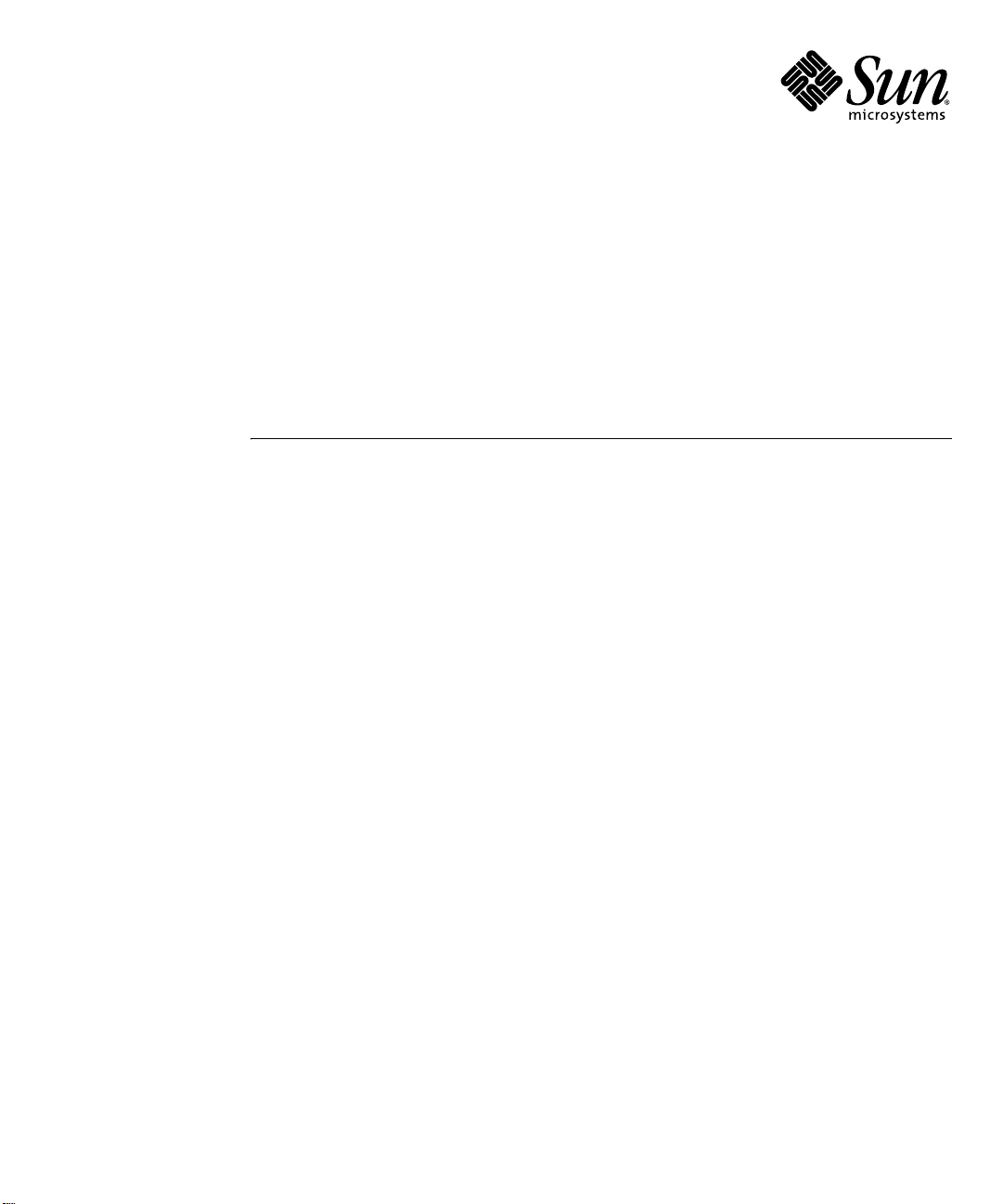
嵌入式无人职守管理器管理指南
适用于 Sun Fire X2100 M2 和 Sun Fire X2200 M2
服务器
Sun Microsystems, Inc.
www.sun.com
文件号码 819-7542-11
2006 年 8 月,修订版 A
请到以下网址提交您对本文档的意见和建议:http://www.sun.com/hwdocs/feedback
Page 2
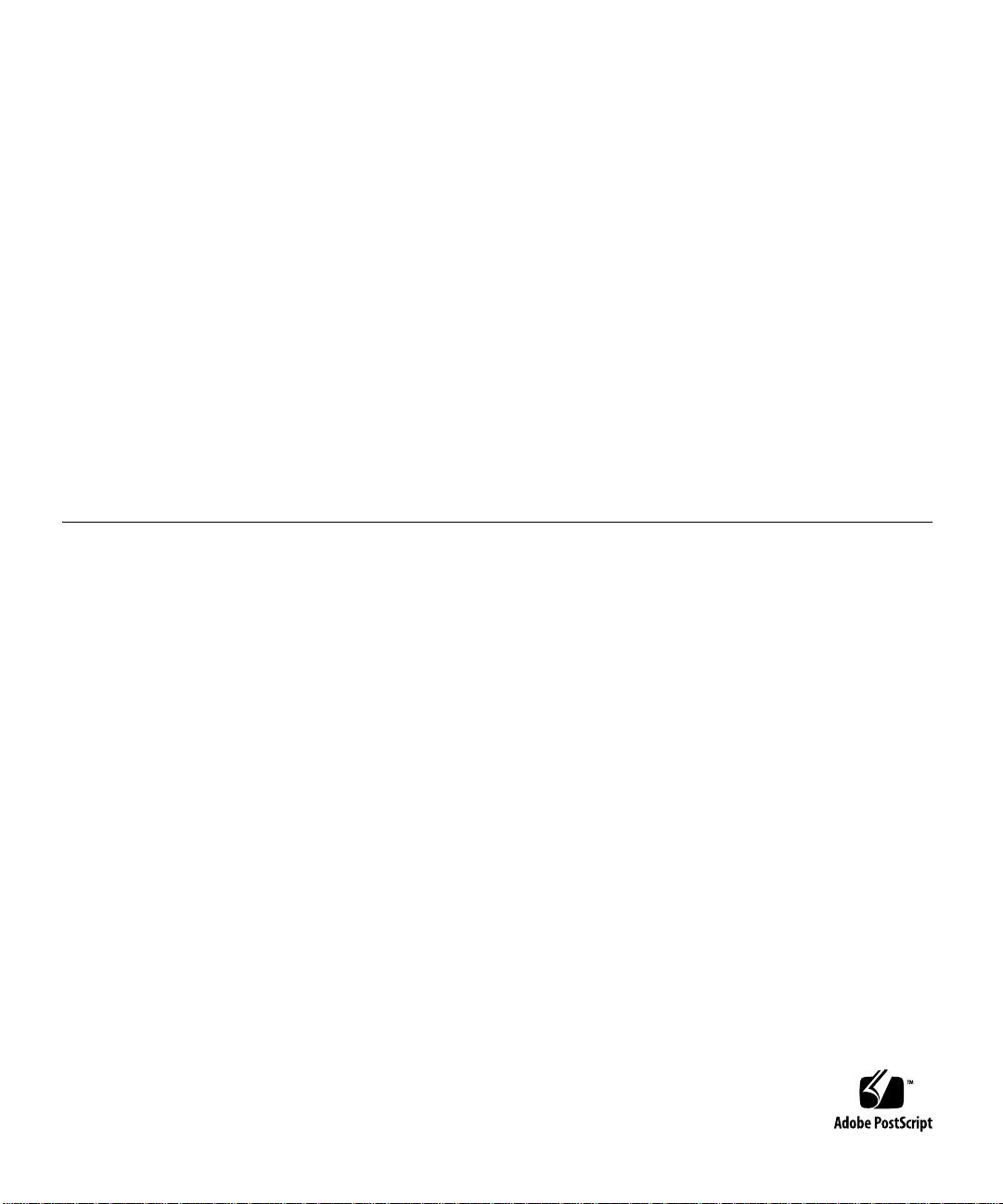
版权所有 2006 Sun Microsystems, Inc., 4150 Network Circle, Santa Clara, California 95054, U.S.A。保留所有权利。
Sun Microsystems, Inc. 拥有本文档所述技术的知识产权。需特别指出的是 (但不局限于此),这些知识产权可能包含在
http://www.sun.com/patents 中列出的一项或多项美国专利,以及在美国和其他国家/地区申请的一项或多项其他专利或待批专利。
本文档及其相关产品的使用、复制、分发和反编译均受许可证限制。未经 Sun 及其许可方 (如果有)的事先书面许可,不得以任何形式、
任何手段复制本产品或文档的任何部分。
第三方软件,包括字体技术,均已从 Sun 供应商处获得版权和使用许可。
本产品的某些部分可能是从 Berkeley BSD 系统衍生出来的,并获得了加利福尼亚大学的许可。 UNIX 是 X/Open Company, Ltd. 在美国和其他
国家/地区独家许可的注册商标。
Sun、 Sun Microsystems、 Sun 徽标、 Java、 AnswerBook2、 docs.sun.com、 Solaris 和 Sun N1 System Manager 是 Sun Microsystems, Inc.
在美国和其他国家/地区的商标或注册商标。
所有的 SPARC 商标的使用均已获得许可,它们是 SPARC International, Inc. 在美国和其他国家/地区的商标或注册商标。标有 SPARC 商标的
产品均基于由 Sun Microsystems, Inc. 开发的体系结构。
OPEN LOOK 和 Sun™ 图形用户界面是 Sun Microsystems, Inc. 为其用户和许可证持有者开发的。 Sun 感谢 Xerox 在研究和开发可视或图形用
户界面的概念方面为计算机行业所做的开拓性贡献。 Sun 已从 Xerox 获得了对 Xerox 图形用户界面的非独占性许可证,该许可证还适用于实现
OPEN LOOK GUI 和在其他方面遵守 Sun 书面许可协议的 Sun 许可证持有者。
AMD Opteron 是 Advanced Microdevices, Inc. 的商标或注册商标。
IBM Tivoli 是 IBM Corp. 的商标或注册商标。
美国政府权利-商业用途。政府用户应遵循 Sun Microsystems, Inc. 的标准许可协议,以及 FAR (Federal Acquisition Regulations,即 “联邦
政府采购法规”)的适用条款及其补充条款。
本文档按 “原样”提供,对于所有明示或默示的条件、陈述和担保,包括对适销性、适用性或非侵权性的默示保证,均不承担任何责任,除非
此免责声明的适用范围在法律上无效。
Copyright 2006 Sun Microsystems, Inc., 4150 Network Circle, Santa Clara, Californie 95054, États-Unis. Tous droits réservés.
Sun Microsystems, Inc. possède les droits de propriété intellectuels relatifs à la technologie décrite dans ce document. En particulier, et sans
limitation, ces droits de propriété intellectuels peuvent inclure un ou plusieurs des brevets américains listés sur le site
http://www.sun.com/patents, un ou les plusieurs brevets supplémentaires ainsi que les demandes de brevet en attente aux les États-Unis et
dans d’autres pays.
Ce document et le produit auquel il se rapporte sont protégés par un copyright et distribués sous licences, celles-ci en restreignent l’utilisation,
la copie, la distribution, et la décompilation. Aucune partie de ce produit ou document ne peut être reproduite sous aucune forme, par quelque
moyen que ce soit, sans l’autorisation préalable et écrite de Sun et de ses bailleurs de licence, s’il y en a.
Tout logiciel tiers, sa technologie relative aux polices de caractères, comprise, est protégé par un copyright et licencié par des fournisseurs de
Sun.
Des parties de ce produit peuvent dériver des systèmes Berkeley BSD licenciés par l’Université de Californie. UNIX est une marque déposée aux
États-Unis et dans d’autres pays, licenciée exclusivement par X/Open Company, Ltd.
Sun, Sun Microsystems, le logo Sun, Java, AnswerBook2, docs.sun.com,Solaris et Sun N1 System Manager sont des marques de fabrique ou des
marques déposées de Sun Microsystems, Inc. aux États-Unis et dans d’autres pays.
Toutes les marques SPARC sont utilisées sous licence et sont des marques de fabrique ou des marques déposées de SPARC International, Inc.
aux États-Unis et dans d’autres pays. Les produits portant les marques SPARC sont basés sur une architecture développée par Sun
Microsystems, Inc.
L’interface utilisateur graphique OPEN LOOK et Sun™ a été développée par Sun Microsystems, Inc. pour ses utilisateurs et licenciés. Sun
reconnaît les efforts de pionniers de Xerox dans la recherche et le développement du concept des interfaces utilisateur visuelles ou graphiques
pour l’industrie informatique. Sun détient une license non exclusive de Xerox sur l’interface utilisateur graphique Xerox, cette licence couvrant
également les licenciés de Sun implémentant les interfaces utilisateur graphiques OPEN LOOK et se conforment en outre aux licences écrites de
Sun.
AMD Opteron est une marque de fabrique ou une marque déposée de Advanced Microdevices, Inc.
IBM Tivoli est une marque de fabrique ou une marque déposée de IBM Corp.
LA DOCUMENTATION EST FOURNIE "EN L’ÉTAT" ET TOUTES AUTRES CONDITIONS, DÉCLARATIONS ET GARANTIES EXPRESSES
OU TACITES SONT FORMELLEMENT EXCLUES DANS LA LIMITE DE LA LOI APPLICABLE, Y COMPRIS NOTAMMENT TOUTE
GARANTIE IMPLICITE RELATIVE À LA QUALITÉ MARCHANDE, À L’APTITUDE À UNE UTILISATION PARTICULIÈRE OU À
L’ABSENCE DE CONTREFAÇON.
Page 3
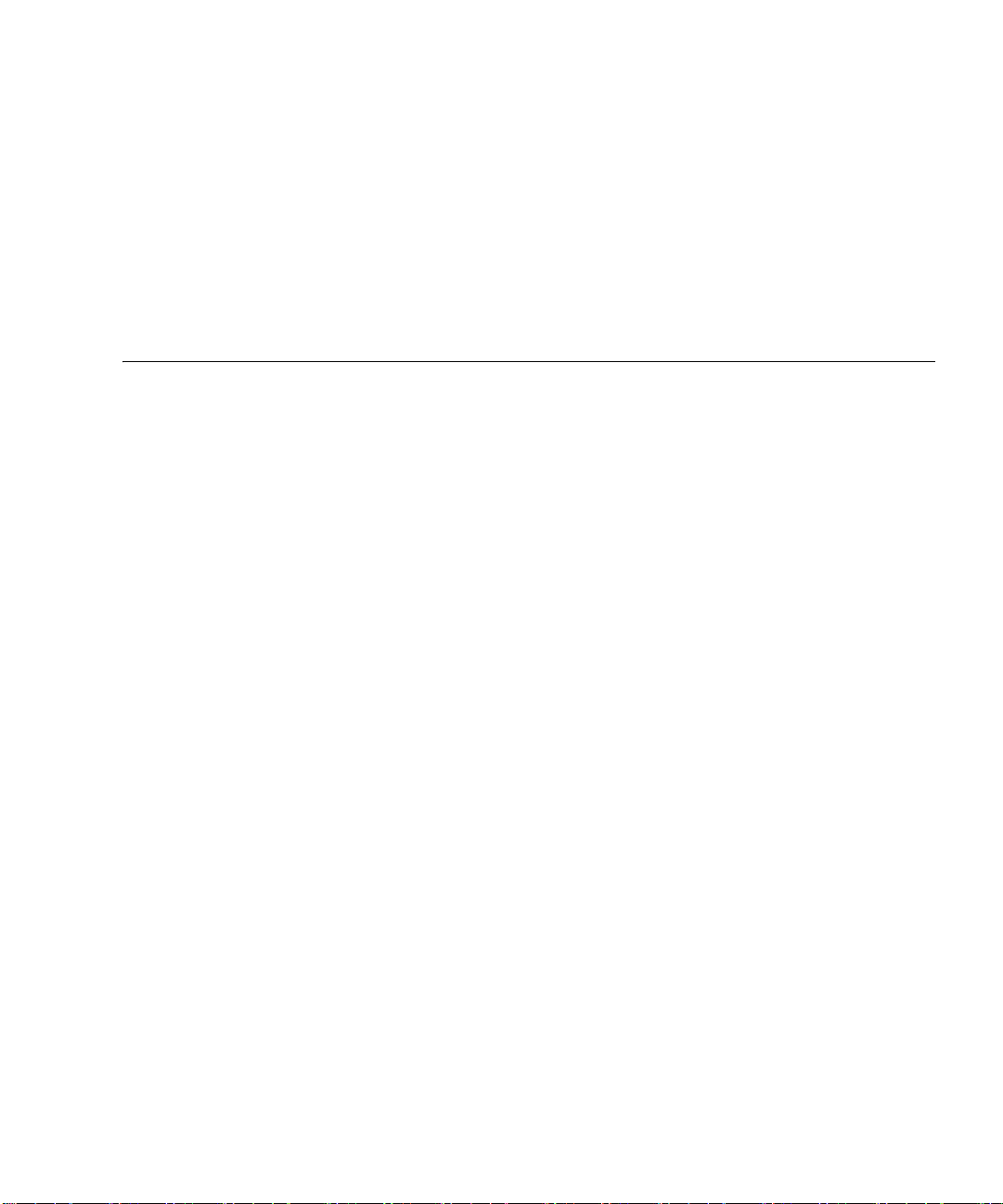
目录
前言 xiii
1. 嵌入式无人职守管理器概述 1
嵌入式无人职守管理器功能 1
嵌入式 LOM 常见任务 3
嵌入式无人职守管理器的缺省设置 4
关于 Sun N1 System Manager 4
2. 使用嵌入式无人职守管理器系统 7
嵌入式无人职守管理器系统组件 7
访问服务处理器 8
建立通信 9
确定 DHCP 地址 9
通过串行端口进行连接 10
在 CLI 中查看系统输出 12
设置 Serial Over LAN 12
Solaris 说明 12
Linux 说明 14
iii
Page 4
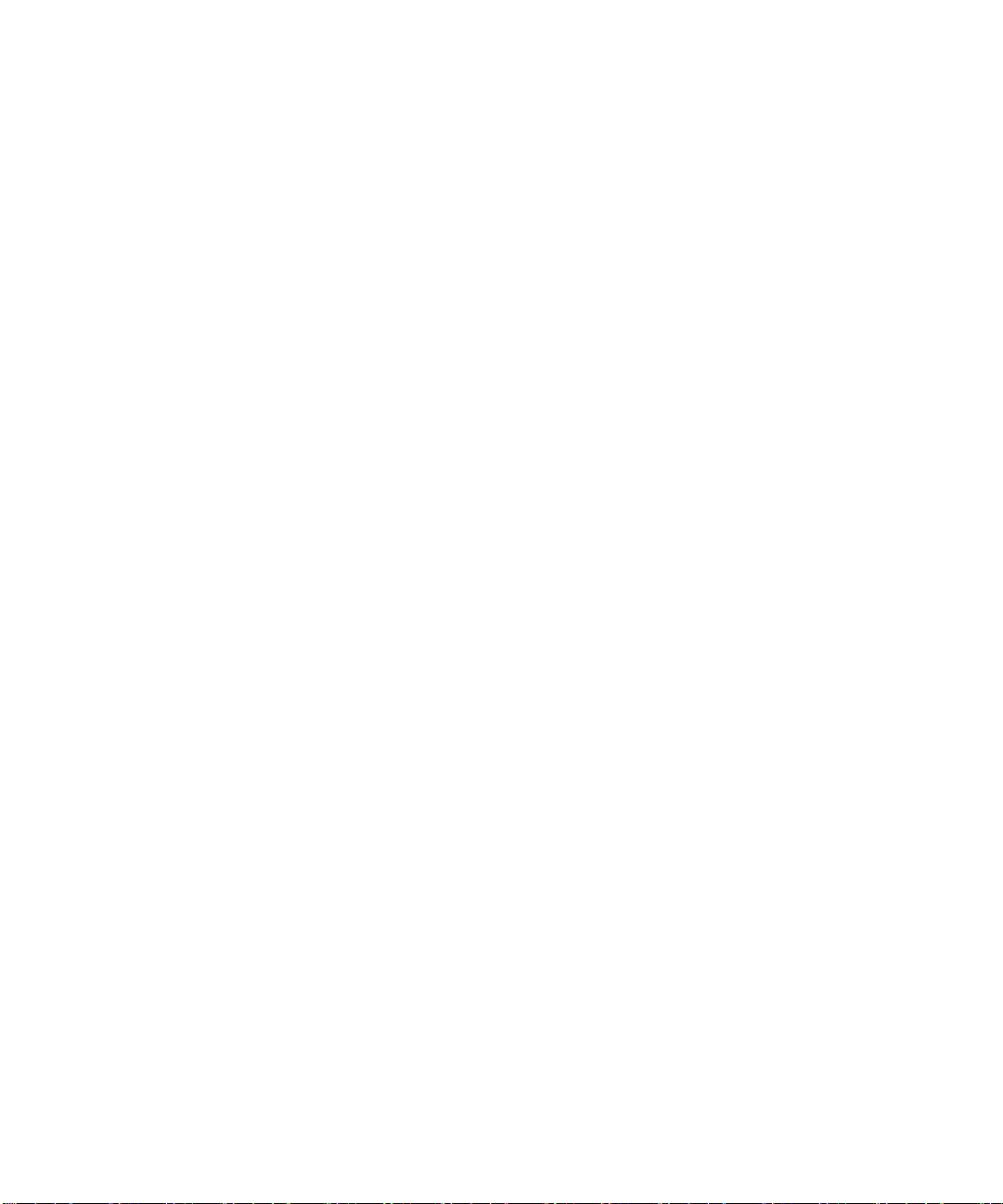
通过以太网进行连接 15
在 BIOS 中查看系统 IP 地址 16
配置 DHCP 服务器 16
查找任务信息 18
3. 设置服务处理器 19
服务处理器组件 19
打开服务器电源 20
提供备用电源以便进行服务处理器的初始配置 20
与系统 SP 通信 21
通过 WebGU I 设置服务处理器 21
手动配置 IP 地址 23
4. 监视服务器系统 25
通过 WebGUI 查看系统 25
▼ 通过 WebGU I 查看系统 25
查看系统选项 27
查看系统选项 27
查看 CPU 信息 28
查看内存信息 29
查看内存信息 29
查看服务器板信息 29
查看服务器板信息 29
查看 SP 信息 30
查看 SP 信息 30
查看 NIC 信息 31
iv 嵌入式无人职守管理器管理指南 • 2006 年 8 月
Page 5
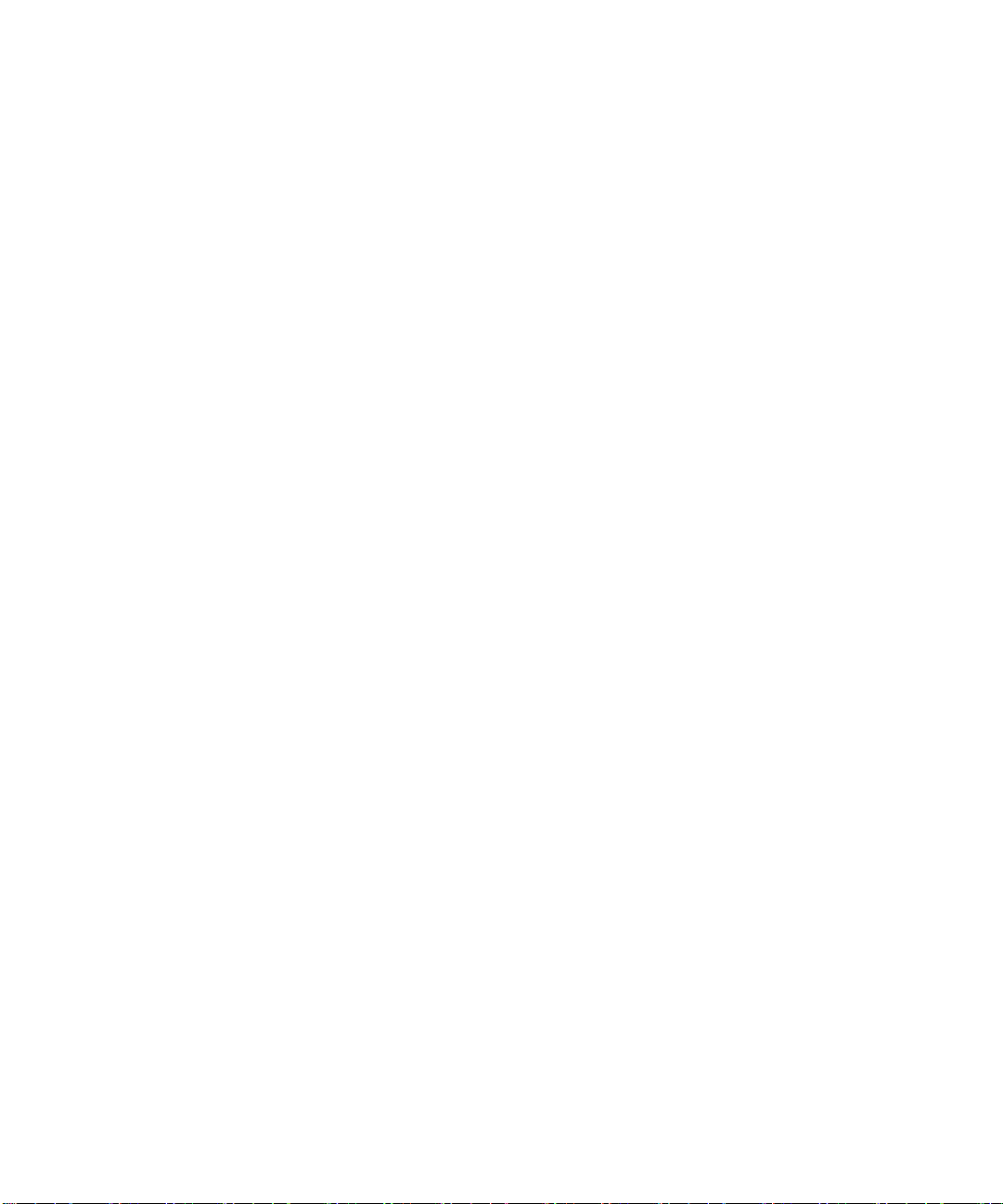
查看硬件监视器选项 32
监视风扇状态 32
▼ 监视风扇状态 33
监视温度 34
▼ 监视温度 35
监视电压 35
▼ 监视电压信息 36
事件日志选项 37
查看事件日志 37
▼ 查看事件日志 37
保存事件日志 38
▼ 保存事件日志 38
清除事件日志 39
▼ 清除事件日志 39
设置用户配置文件扩展 39
设置用户配置文件扩展 39
5. 管理服务器系统 43
通过 GUI 查看系统 43
查看控制菜单选项 44
控制用户安全性 45
管理用户帐户 46
▼ 添加用户 47
▼ 修改用户帐户 49
▼ 重置管理员密码 51
▼ 删除用户帐户 52
更改 SP 的 IP 地址 52
▼ 更改 SP 的 IP 地址 53
目录 v
Page 6
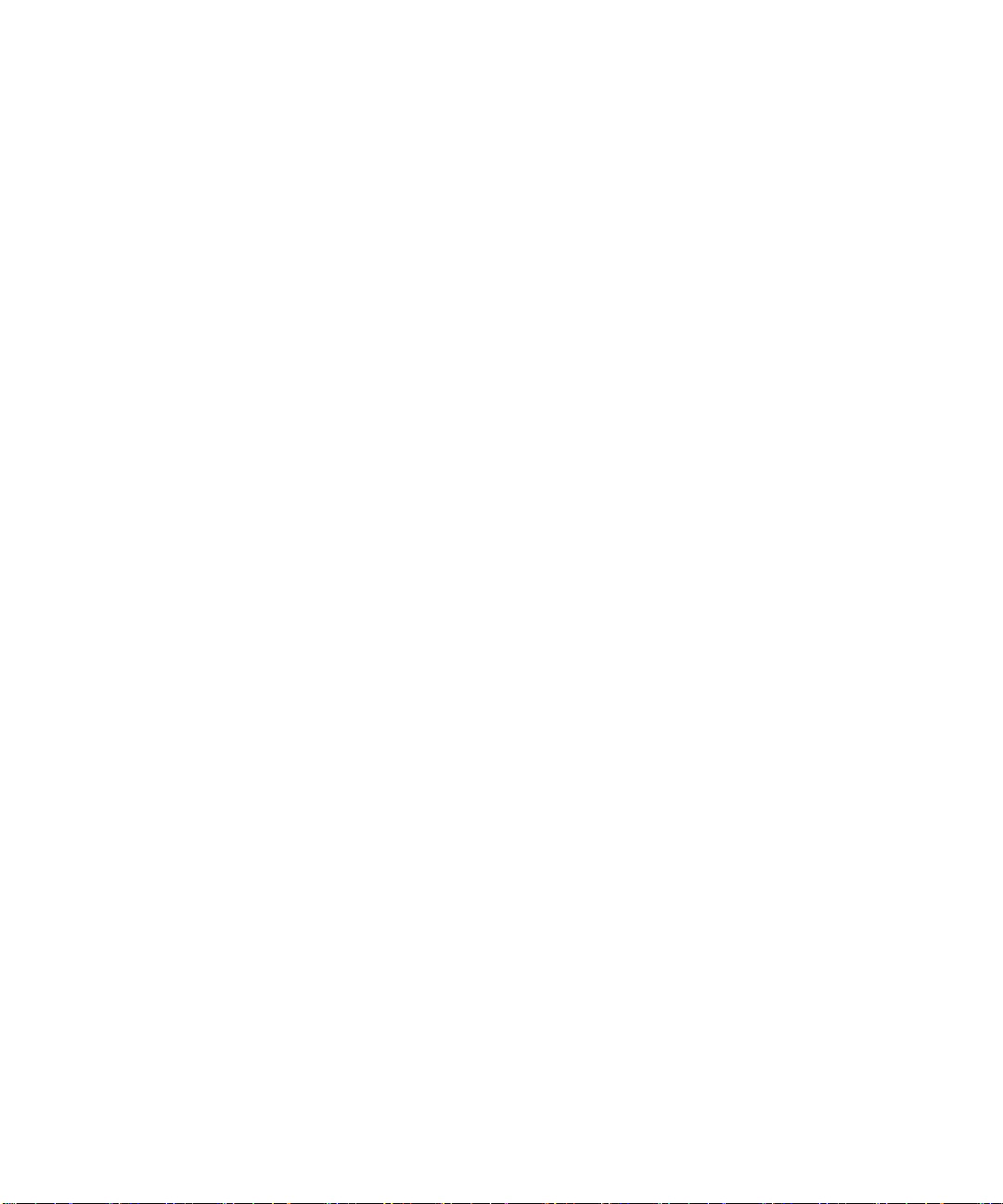
更改系统指示灯 LED 控制 54
▼ 控制故障 LED 55
▼ 设置电源控制 56
▼ 设置电子邮件通知 56
创建平台事件过滤器 (PEF) 58
▼ 配置事件过滤器 60
在 SP 上重置基板管理控制器 61
配置 Active Directory Service 62
配置安全套接层 64
更新固件 65
▼ 使用 WebGU I 更新固件 65
设置时间和日期 67
通过 WebGUI 设置 SNMP 68
设置 SNMP 首选项 69
设置 SNMP 社区权限 70
修改或添加 SNMP 用户 71
恢复损坏的 SP 73
在 Sun Fire X2200 M2 系统上恢复损坏的 SP 74
在 Sun Fire X2100 M2 系统上恢复损坏的 SP 75
6. 使用远程控制台应用程序 77
通过 WebGUI 访问远程控制台 77
安装要求 78
光盘和软盘重定向操作模型 79
启动远程控制台应用程序 80
▼ 启动远程控制台应用程序 80
▼ 设置远程控制台参数 83
vi 嵌入式无人职守管理器管理指南 • 2006 年 8 月
Page 7
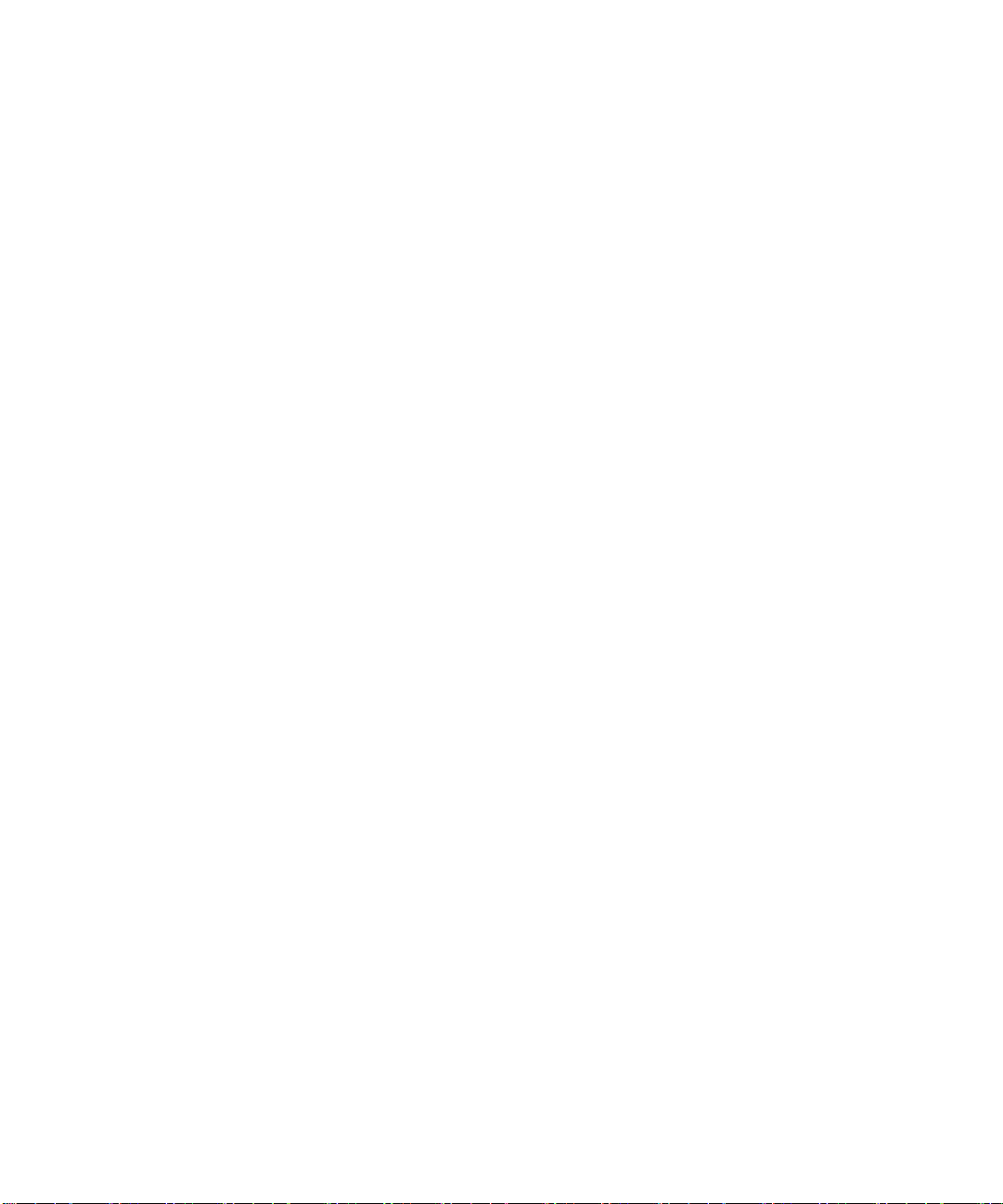
重定向键盘、视频、鼠标或存储设备 84
▼ 重定向键盘和鼠标设备 85
▼ 重定向存储设备 85
Linux CD-ROM 设备 86
在远程服务器上安装操作系统 88
▼ 使用虚拟 CDROM 在远程服务器上安装操作系统 88
控制远程服务器的电源 89
其他远程选项 90
7. 使用 IPMI 91
关于 IPMI 91
IPMItool 92
传感器 92
支持的 IPMI 2.0 命令 93
8. 使用命令行界面 99
登录 CLI 99
▼ 通过 SSH 进行登录 100
▼ 通过串行端口进行登录 100
命令语法 101
管理对服务处理器的访问 103
显示访问设置 103
配置访问设置 104
管理主机 105
管理主机状态 105
管理主机控制台 105
查看主机传感器 105
目录 vii
Page 8
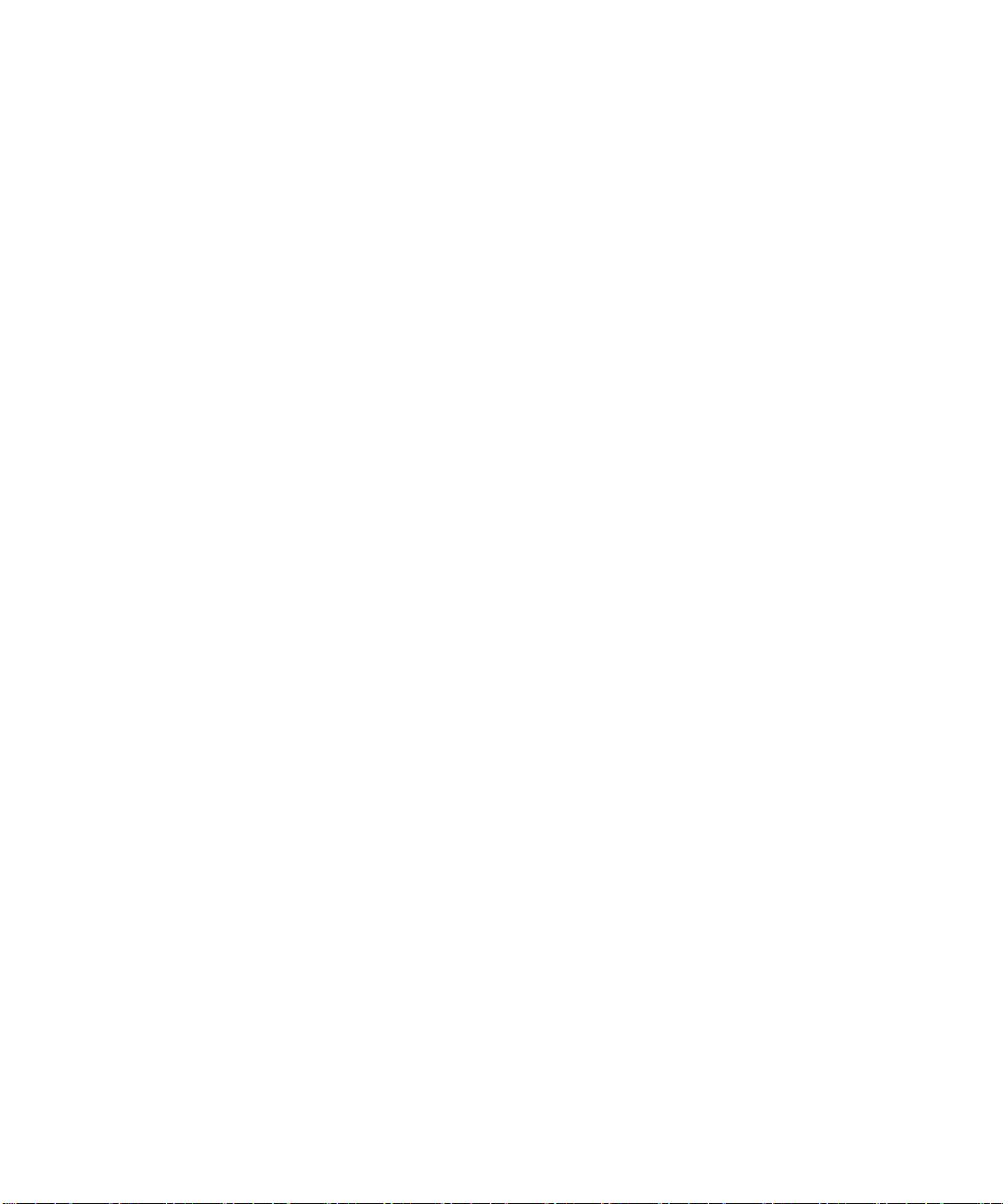
管理嵌入式 LOM 网络设置 106
显示网络设置 106
配置网络设置 106
管理用户帐户 107
添加用户帐户 108
删除用户帐户 108
显示用户帐户 108
配置用户帐户 108
重置 SP 密码 109
管理报警 110
显示报警 110
配置报警 110
显示信息 112
显示版本信息 112
显示可用目标 112
更新固件 112
▼ 如何更新固件 112
示例: 114
9. 使用简单网络管理协议 115
关于 SNMP 115
SNMP 工作原理 115
SNMP MIB 文件 116
MIB 集成 116
SNMP 消息 117
viii 嵌入式无人职守管理器管理指南 • 2006 年 8 月
Page 9
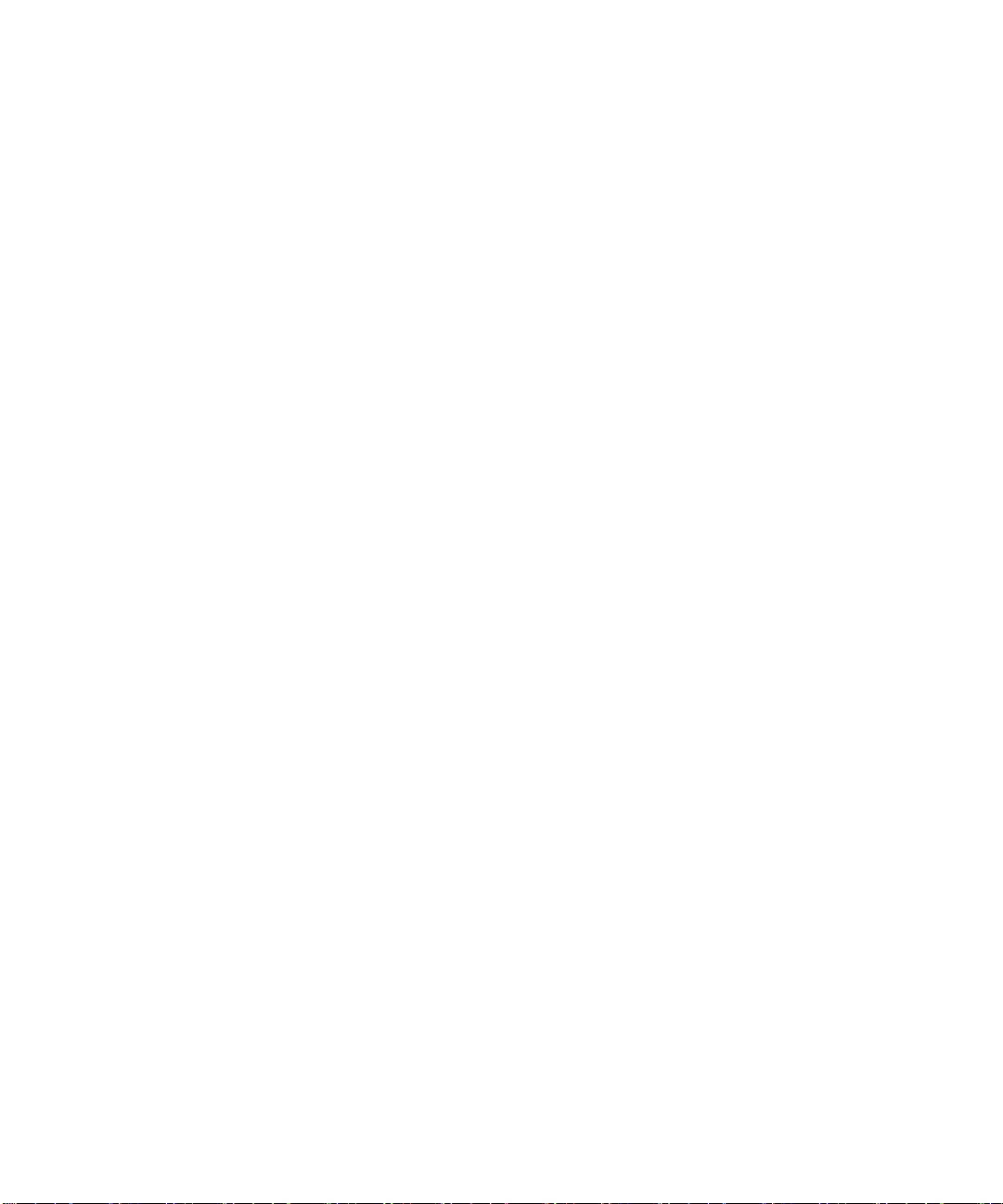
在嵌入式 LOM 上配置 SNMP 118
集成 MIB 118
▼ 在 SP 上使用 SNMP 119
将服务器添加到 SNMP 环境 119
配置 SNMP 陷阱的接收 119
管理 SNMP 用户帐户 120
添加用户帐户 120
删除用户帐户 120
配置用户帐户 120
A. 命令行界面参考 123
CLI 命令快速参考 123
CLI 命令参考 125
cd 125
create 126
delete 127
exit 128
help 128
set 129
show 130
start 131
stop 132
version 133
词汇表 135
索引 155
目录 ix
Page 10
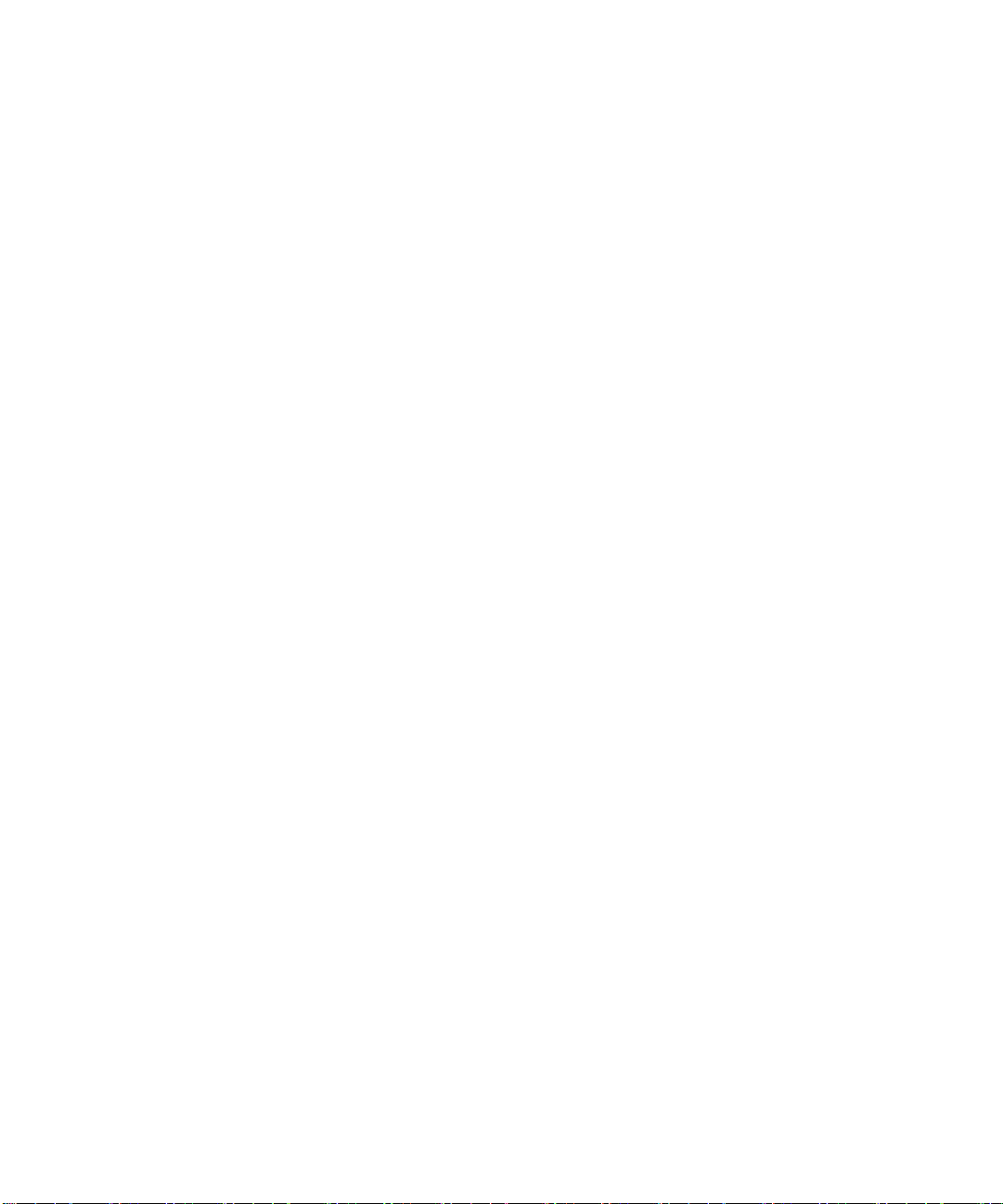
x 嵌入式无人职守管理器管理指南 • 2006 年 8 月
Page 11
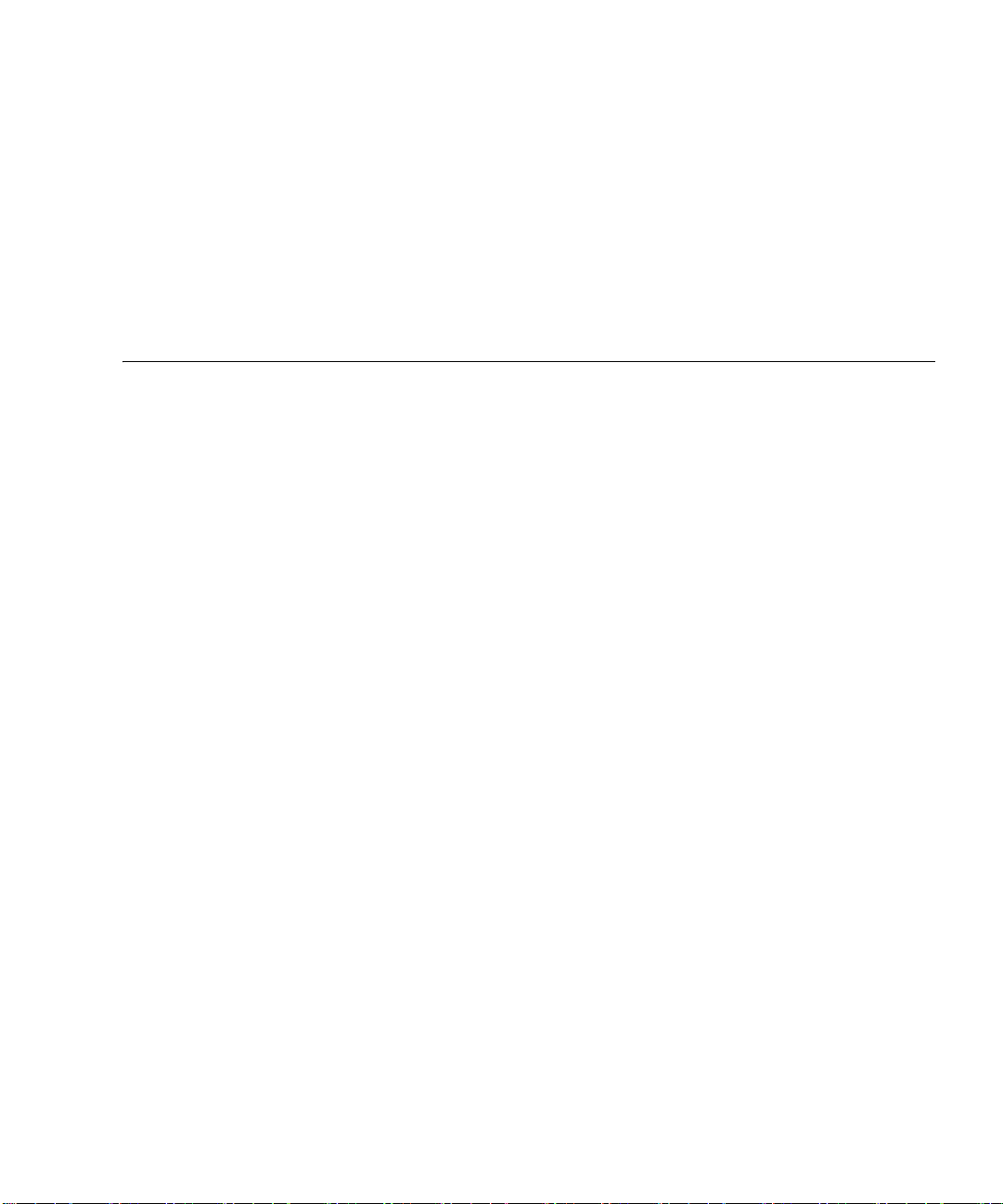
图
图 2-1 嵌入式 LOM 通信 8
图 3-1 嵌入式 LOM 登录屏幕 22
图 3-2 嵌入式 LOM 界面的控制网络子菜单 (Windows) 24
图 4-1 嵌入式 LOM 状态摘要屏幕 26
图 4-2 CPU 信息屏幕 28
图 4-3 网络信息屏幕 31
图 4-4 硬件监视器屏幕 32
图 4-5 硬件监视器屏幕的风扇子菜单 33
图 4-6 硬件监视器选项的温度子菜单 34
图 4-7 硬件监视器菜单的电压子菜单 36
图 4-8 事件日志屏幕 38
图 4-9 用户配置文件屏幕 40
图 5-1 系统管理状态屏幕 44
图 5-2 系统管理控制屏幕 45
图 5-3 使用嵌入式 LOM 软件控制用户安全性 46
图 5-4 用户列表屏幕 47
图 5-5 管理用户帐户屏幕 48
图 5-6 管理用户帐户屏幕 (Solaris) 50
图 5-7 在管理用户帐户屏幕上更改密码 51
图 5-8 控制网络菜单 53
xi
Page 12
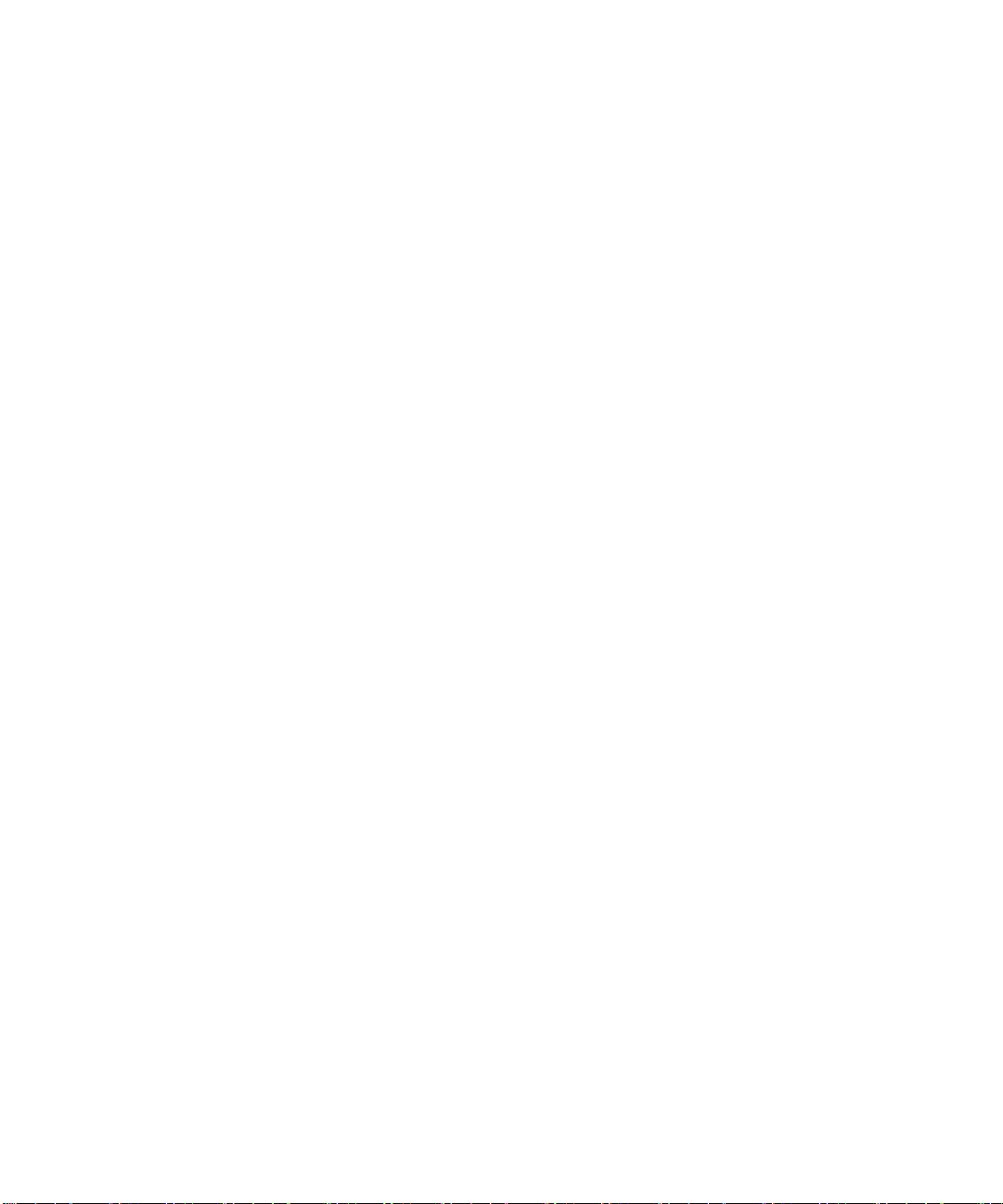
图 5-9 系统指示灯 LED 控制屏幕 55
图 5-10 电子邮件通知屏幕 57
图 5-11 平台事件过滤器屏幕 (Solaris) 59
图 5-12 事件过滤器配置详细信息 60
图 5-13 重置 SP (BMC) 屏幕 (Windows) 62
图 5-14 Active Directory Service (ADS) 配置屏幕 (Windows) 63
图 5-15 SSL 配置屏幕 (Solaris) 64
图 5-16 固件更新屏幕 (Windows) 66
图 5-17 设置日期和时间屏幕 (Windows) 68
图 5-18 SNMP 设置 69
图 5-19 SNMP 社区屏幕 70
图 5-20 SNMP 社区权限屏幕 71
图 5-21 SNMP 用户设置屏幕 72
图 5-22 SNMP 用户设置详细信息屏幕 73
图 6-1 系统管理登录屏幕 (Solaris) 81
图 6-2 嵌入式 LOM 系统状态屏幕 82
图 6-3 用户配置文件屏幕 83
图 6-4 键盘、视频和鼠标选项 85
图 6-5 CD-ROM 选定 86
图 6-6 服务器电源控制屏幕 90
图 9-1 Sun 服务器 MIB 树 117
图 9-2 Sun 服务器 MIB 树 118
xii 嵌入式无人职守管理器管理指南 • 2006 年 8 月
Page 13
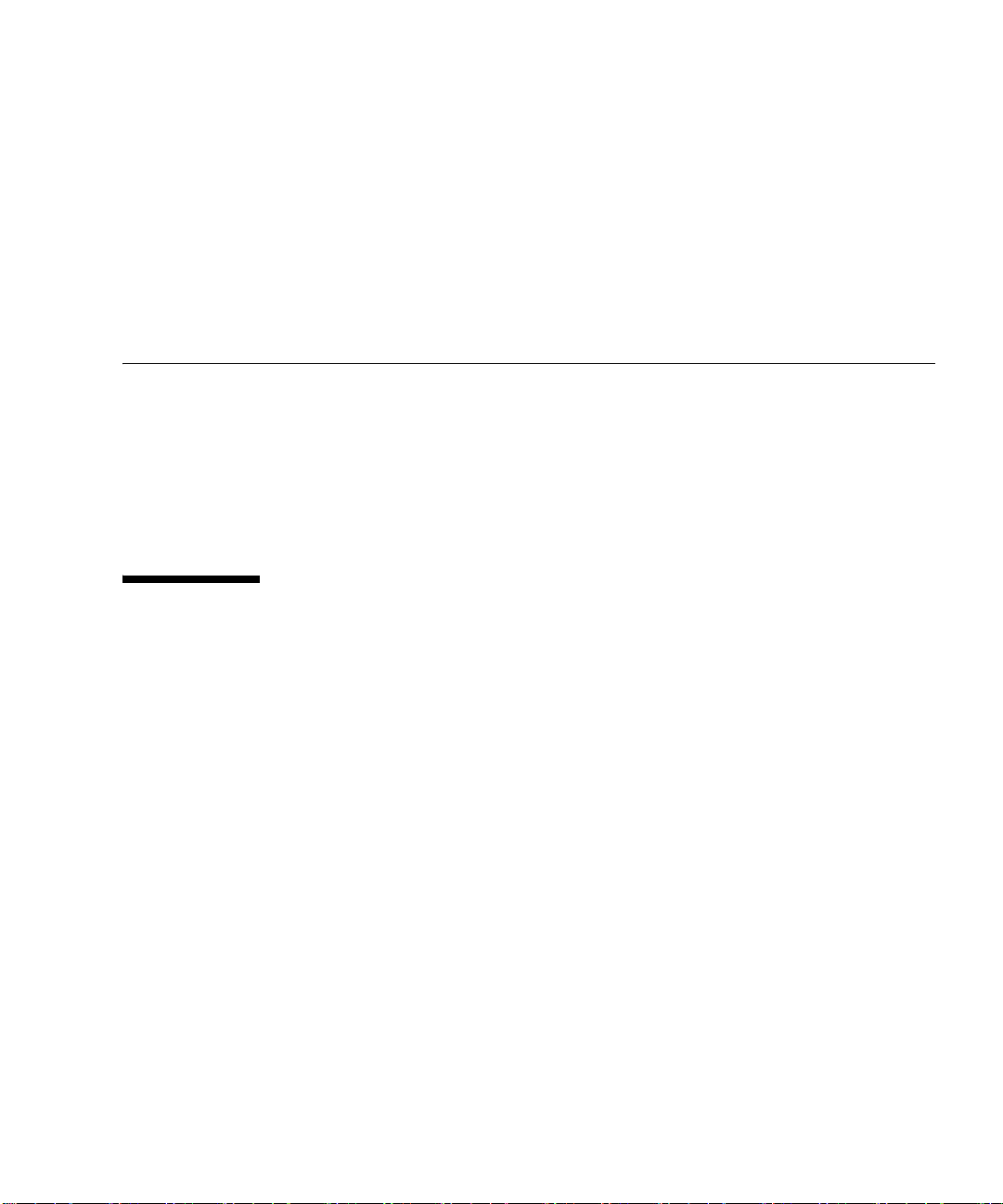
前言
本
《嵌入式无人职守管理器管理指南》
服务处理器配合使用以管理 Sun 服务器的信息。
服务处理器 (SP) 随 Sun Fire X2100 M2 和 Sun Fire X2200 M2 服务器一起提供。如果
您具有其中一款服务器,则还会收到用于解决特定平台差异的补充说明文件。
本书的结构
第 1 章从体系结构的角度介绍了嵌入式无人职守管理器,并指出可用此管理软件完成的
任务。
第 2 章详细描述硬件连接以及与 Sun Fire X2100 M2 或 Sun Fire X2200 M2 服务器通信
的方式。
第 3 章帮助您在 Sun Fire X2100 M2 和 Sun Fire X2200 M2 系统中初始设置服务处理器。
您只需在首次设置服务器时执行此操作。
提供有关将嵌入式无人职守管理器 (LOM) 与
第 4 章说明如何将 WebGUI 与嵌入式系统管理软件配合使用,从而通过 Web 浏览器
监视服务器。
第 5 章提供有关使用 Web 浏览器界面管理和控制 Sun Fire X2100 M2 和 Sun Fire X2200
M2 服务器系统以访问本地和远程系统的信息。
第 6 章描述如何通过 WebGU I 使用远程控制台。
第 7 章描述智能平台接口 (Intelligent Platform Interface, IPMI) 以及如何使用它 (而不
依赖操作系统)管理现场可更换部件 (Field Replaceable Unit, FRU) 和系统运行状态。
第 8 章提供了另一种管理服务器的方法 — 通过命令行界面 (Command-Line Interface,
CLI) 进行管理。
xiii
Page 14
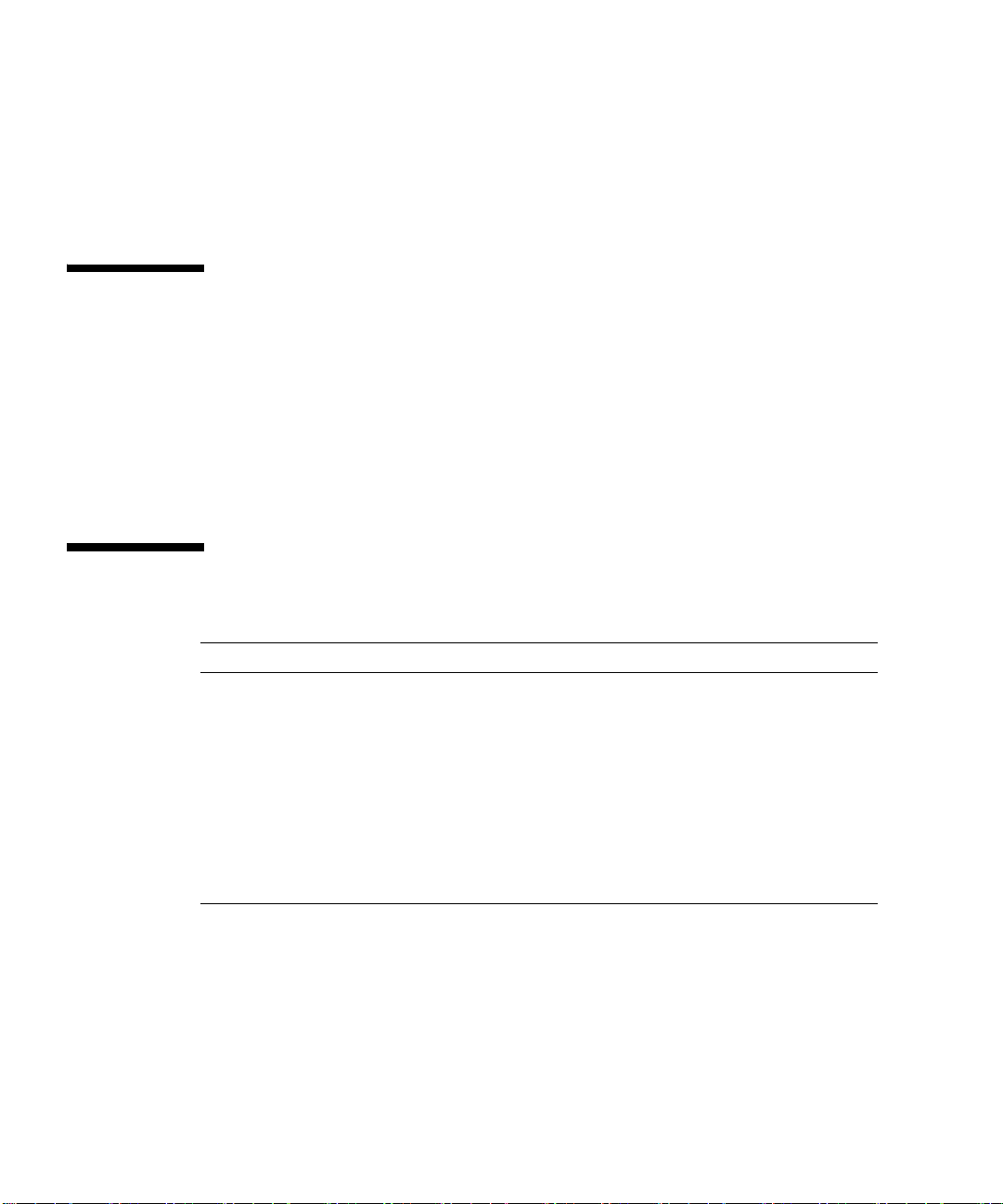
第 9 章帮助您了解简单网络管理协议 (Simple Network Management Protocol, SNMP)
的基础信息以及它对服务器管理的重要性。
附录 A 提供可在嵌入式无人职守管理器中使用的命令的快速参考。
词汇表列出了术语及其定义。
使用 UNIX 命令
本文档中可能未包含有关基本 UNIX® 命令以及关闭系统、启动系统和配置设备等步骤
的信息。有关这些信息,请参考以下文档:
■ 随系统附送的软件文档
■ Solaris™ 操作系统文档,网址如下:
http://docs.sun.com
印刷体例
*
字体
AaBbCc123
AaBbCc123
AaBbCc123
* 您的 Web 浏览器设置可能与这些设置有所不同。
xiv 嵌入式无人职守管理器管理指南 • 2006 年 8 月
含义 示例
命令、文件和目录的名称;计算机
屏幕输出
用户键入的内容,与计算机屏幕输
出的显示不同
书目标题、新术语或词汇、重点术
语。命令行变量,需替换为实际的
名称或数值。
编辑 .login 文件。
使用 ls -a 列出所有文件。
% You have mail。
su
%
Password:
阅读
《用户指南》
这些称为 class 选项。
必须
是超级用户才能进行此操作。
您
要删除文件,请键入 rm filename。
的第 6 章。
Page 15
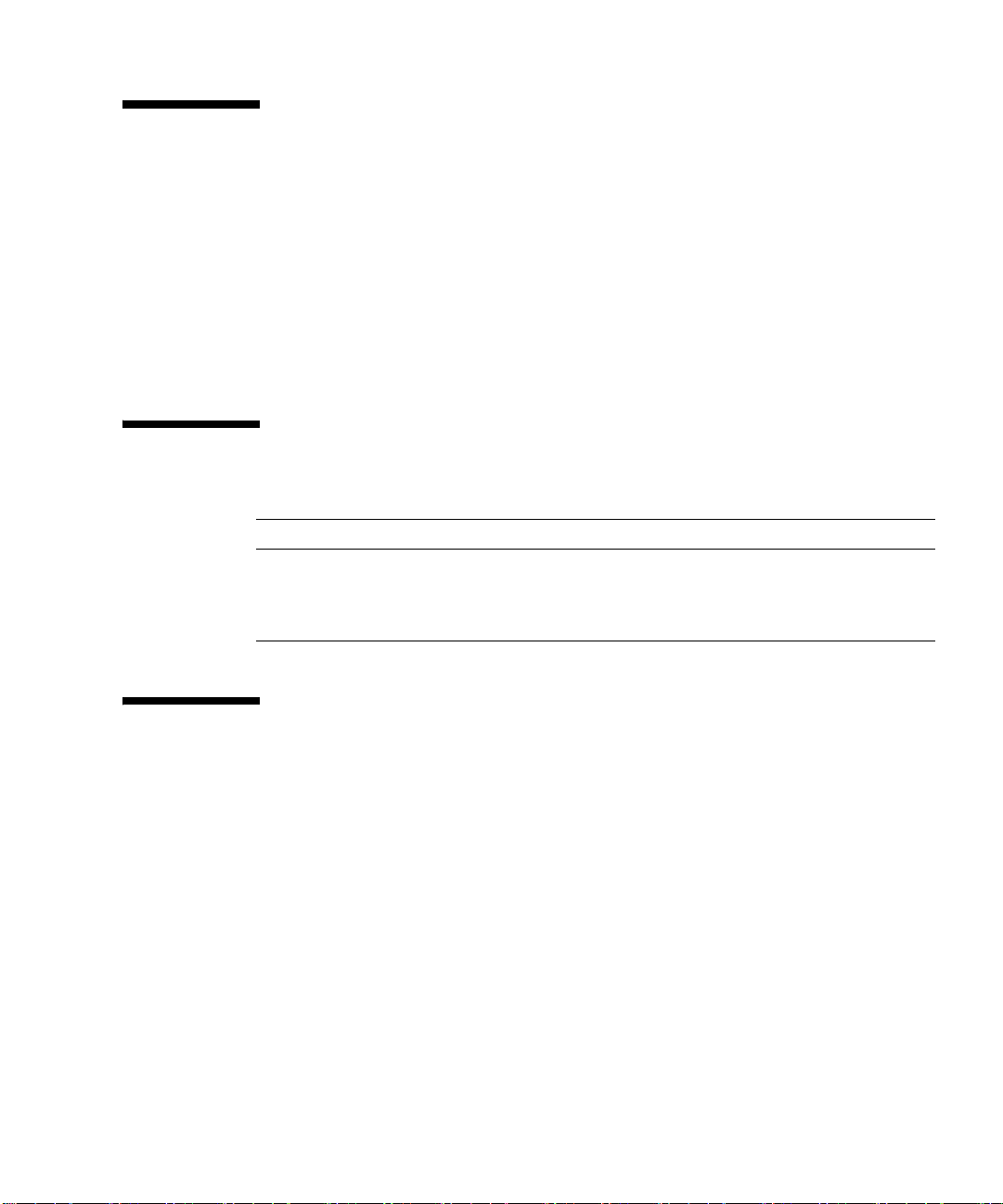
相关文档
有关 Sun Fire X2100 M2 和 Sun Fire X2200 M2 服务器的最新信息,请访问以下网址:
http://www.sun.com/products-nsolutions/hardware/docs/Servers/Workgroup_Servers/
此外,这些站点还提供了某些文档的翻译版本,语言包括简体中文、繁体中文、法文、
韩文和日文。
请注意,英文版文档的修订更为频繁,因而可能比其他语言的翻译文档内容更新。
Sun 文档、支持和培训
项目 网址
Sun
文档
支持
培训
http://www.sun.com/documentation/
http://www.sun.com/support/
http://www.sun.com/training/
第三方网站
Sun 对本文档中提到的第三方 Web 站点的可用性不承担任何责任。对于此类站点或资源
中的 (或通过它们获得的)任何内容、广告、产品或其他资料, Sun 并不表示认可,也
不承担任何责任。对于因使用或依靠此类站点或资源中的 (或通过它们获得的)任何内
容、产品或服务而造成的或连带产生的实际或名义损坏或损失, Sun 概不负责,也不承
担任何责任。
前言 xv
Page 16
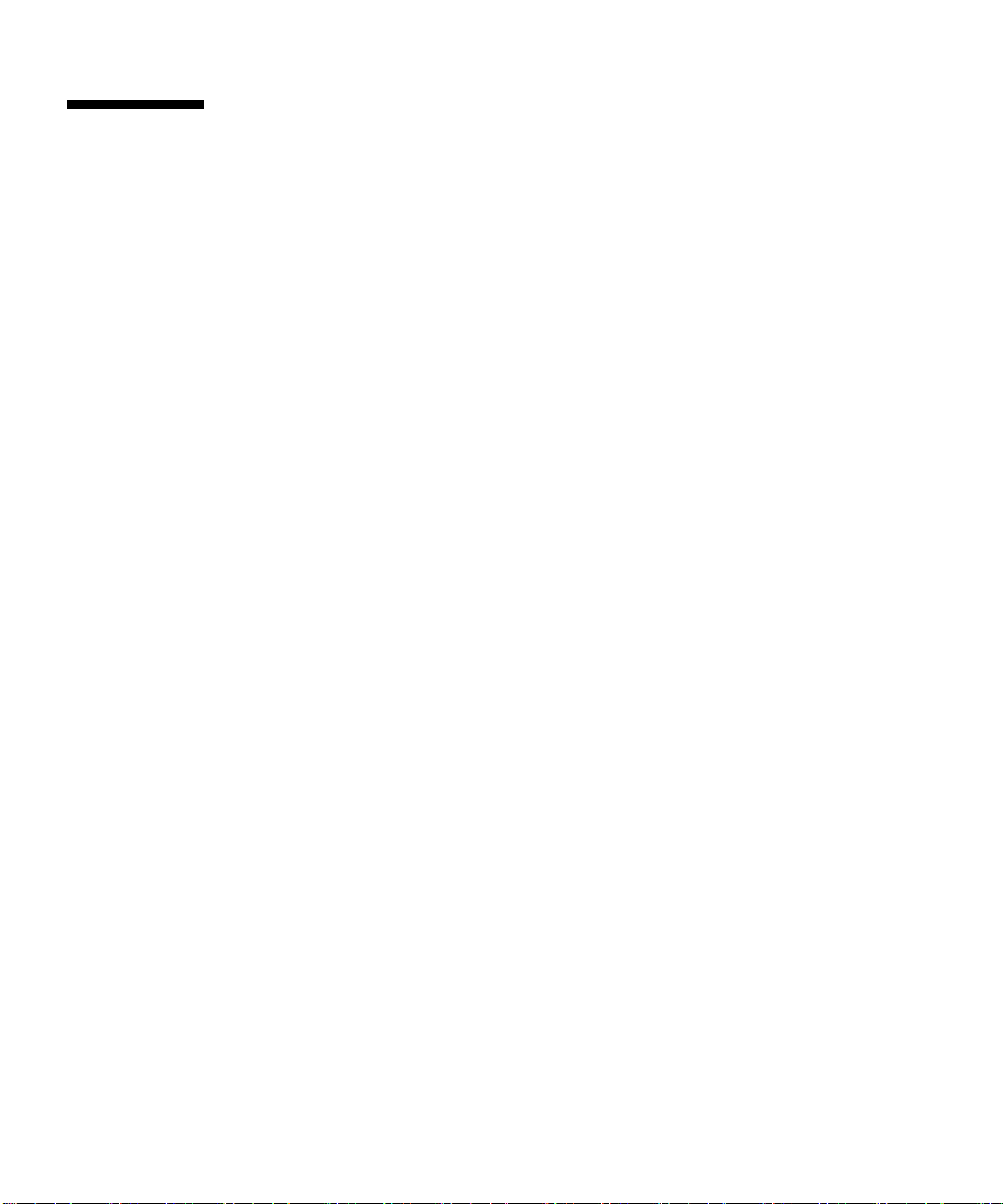
Sun 欢迎您提出意见
Sun 致力于提高其文档的质量,并十分乐意收到您的意见和建议。请访问以下网站向
我们提交您的意见和建议:
http://www.sun.com/hwdocs/feedback
请在您的反馈信息中包含本文档的标题和文件号码:
《嵌入式无人职守管理器管理指南》
,文件号码 819-7542-11
xvi 嵌入式无人职守管理器管理指南 • 2006 年 8 月
Page 17
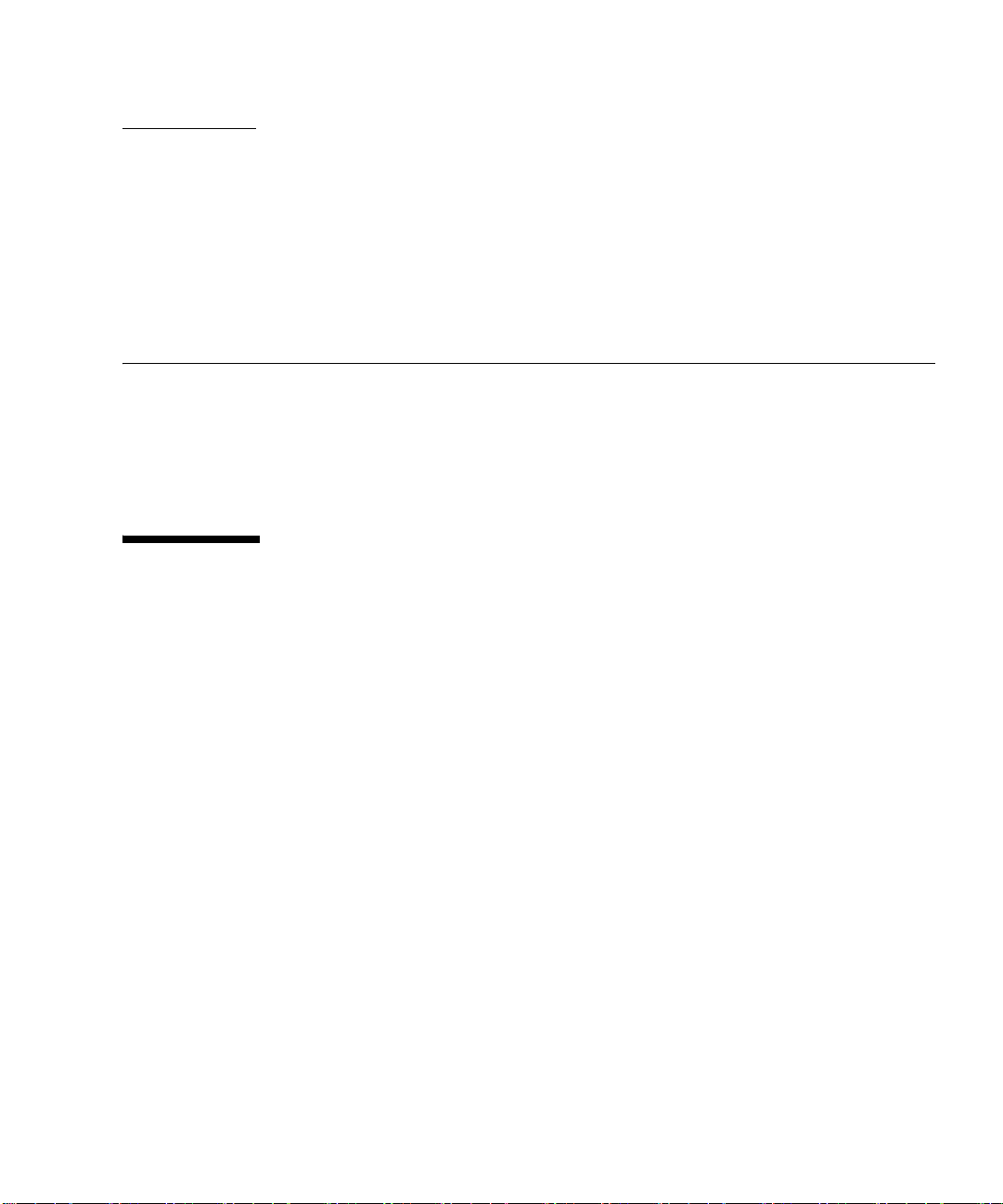
第 章
1
嵌入式无人职守管理器概述
本章简要介绍嵌入式无人职守管理器的功能,包含以下几节:
■ 第 3 页 “嵌入式 LOM 常见任务”
■ 第 4 页 “嵌入式无人职守管理器的缺省设置”
■ 第 4 页 “关于 Sun N1 System Manager”
嵌入式无人职守管理器功能
嵌入式无人职守管理器提供专用的硬件与支持软件系统,允许在操作系统之外独立进行
Sun 服务器管理。
此管理系统由位于芯片上的系统组成,包括下列各项:
■ 服务处理器 (SP) – 这是一个由专用处理器组成的硬件,它通过与操作系统共享的系
统串行端口和以太网端口进行通信。不过,这些端口也可进行单独的布线,以供 SP
专用。
■ 嵌入式服务器管理软件 – 这是在 SP 上运行的嵌入式软件。
■ 命令行界面 (CLI) – 命令行界面是一个专用的软件应用程序,允许您使用键盘命令来
操作 SP 和相关软件。您可以使用命令行界面将命令发送至 SP。您可以将终端或仿真
程序直接连接至系统串行端口,也可使用安全 Shell (SSH) 通过以太网进行连接。
要登录和使用 CLI,请参见第 8 章。
1
Page 18
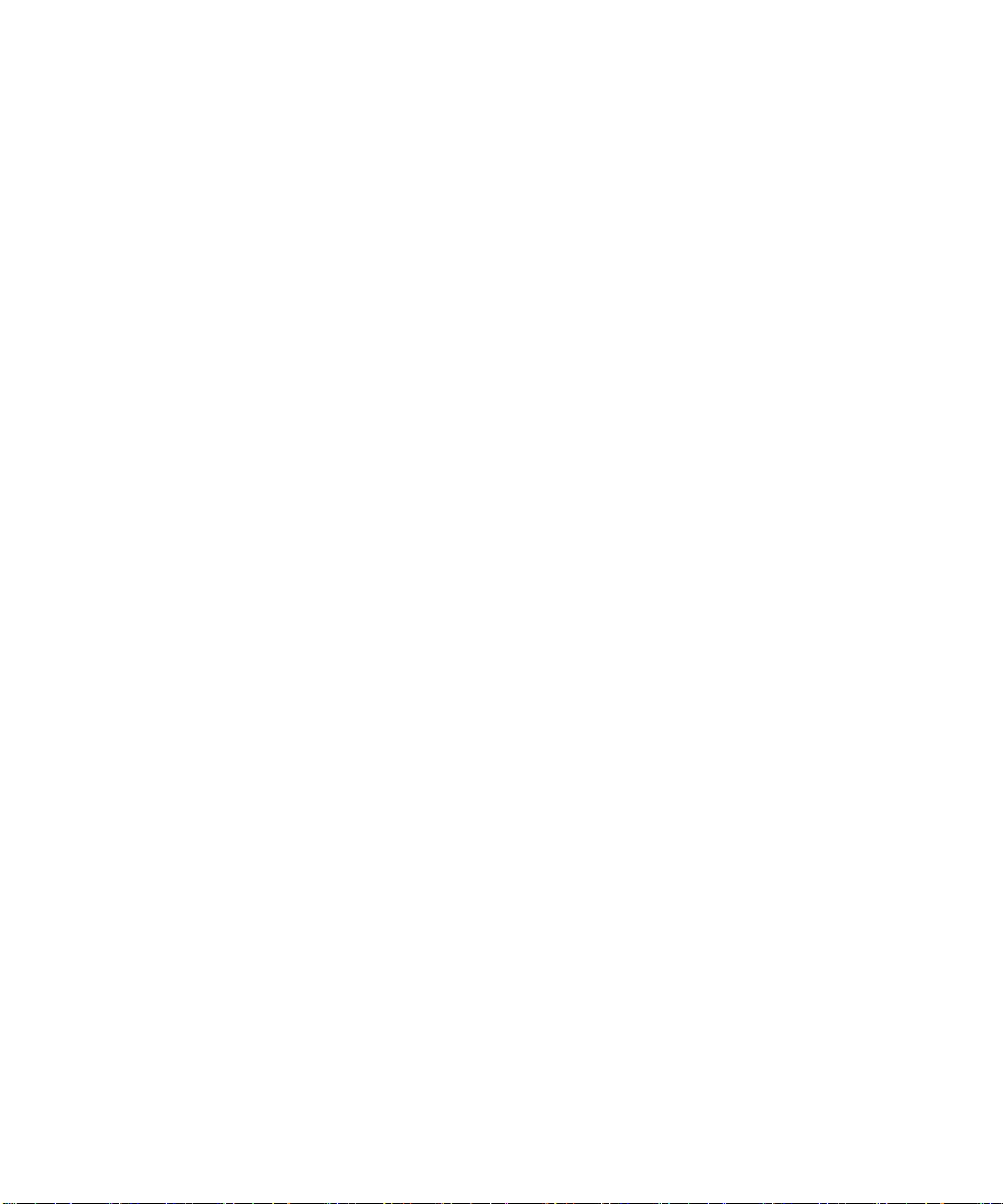
■ WebGUI – WebGUI 提供了功能强大、使用方便的 Web 浏览器界面,使您可以登录
SP 并执行系统管理、系统监控和特定 IPMI 任务。有关如何使用 WebGUI 的说明,
请参见第 3 章。
■ 远程控制台/Java™ 客户机 – Java 客户机支持远程控制台功能,使您可以通过网络远
程访问服务器的图形界面,如同本地操作服务器一样。它不仅能够重定向键盘、鼠标
和视频屏幕,而且还可以重定向来自本地计算机光盘和软盘驱动器的输入及输出。此
外,它还可以重定向这些设备的媒体 ISO 映像,也就是说,它可以根据媒体映像来创
建虚拟设备。
有关如何使用远程控制台的说明,请参见第 6 章。
您不必安装附加硬件或软件便可使用嵌入式无人职守管理器管理 Sun Fire X2100 M2 或
Sun Fire X2200 M2 服务器。
嵌入式 LOM 还支持业界标准 IPMI 和 SNMP 管理接口。
■ 智能平台管理接口 (IPMI) v2.0 – 通过使用远程工具包,例如命令行 impitool (随
Solaris 10 和大多数 Linux 发行版本一起提供,并且也可以在工具和驱动程序光盘中
找到),远程用户可以通过网络安全地查询服务器并执行一些简单的配置更改任务
(如电源打开、关闭、复位等)。它们还能从服务器中访问串行数据流。
■ 安全 Shell (SSH) v2.0 – 通过使用常规 SSH 连接,用户可以远程访问服务处理器的
CLI,并能够与 SP 提供的业界标准 DMTF SMASH 命令行协议进行交互操作。此
CLI 允许用户检查服务器的配置和状态、执行重配置操作、监视系统日志、接收可
更换组件的报告以及重定向服务器串行控制台。
有关 IPMI 的详细信息,请参见第 7 章。
■ 简单网络管理协议 (SNMP) 接口 – 嵌入式 LOM 系统还可以为外部数据中心管理应用
程序 (例如, Sun N1™ System Manager、 IBM
®
Tivoli 和 Hewlett-Packard
OpenView)提供 SNMP v3.0 接口 (有限支持 SNMP v1 和 SNMP v2c)。
有关 SNMP 的详细信息,请参见第 9 章。
您所使用的界面 (或接口)取决于您的整个系统管理计划及您希望执行的特定任务。
2 嵌入式无人职守管理器管理指南 • 2006 年 8 月
Page 19
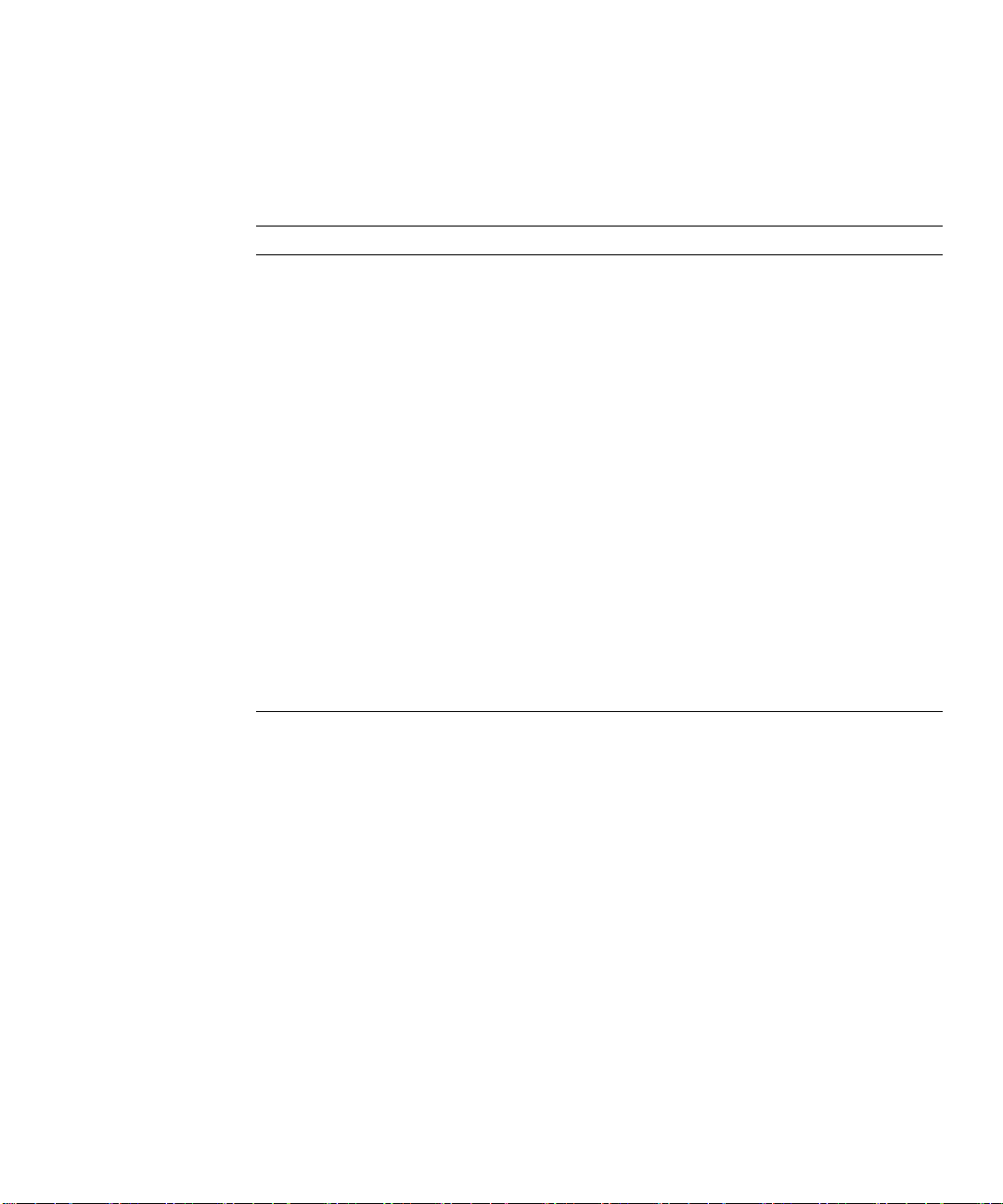
嵌入式 LOM 常见任务
下表列出了一些常见任务以及用于执行这些任务的管理界面 (或接口)。
表
任务
将系统图形控制台重定向至远程客户机 Web 浏览器。
将远程软盘驱动器作为虚拟软盘驱动器连接到系统。
将远程 CD-ROM 驱动器作为虚拟 CD-ROM 驱动器
1-1
常见任务
IPMI
Web
是
是
是
CLI SNMP
界面
连接到系统。
远程监视系统风扇、温度和电压。 是 是 是 是
远程监视系统 BIOS 消息。 是 是 是
远程监视系统的操作系统消息。 是 是 是
查询系统组件的 ID 和/或序列号。 是
是是
将系统串行控制台重定向至远程客户机。 是 否 是
远程监视系统状态 (健康检查)。 是 是 是 是
远程查询系统网络接口卡 MAC 地址。 是 是 是
远程管理用户帐户。 是 是 是
远程管理系统电源状态 (打开电源、关闭电源和电源
是是 是
复位)。
监视和管理关键系统组件 (CPU、主板、风扇)的环境
是 是 是 仅限监视
设置。
第 1 章 嵌入式无人职守管理器概述 3
Page 20
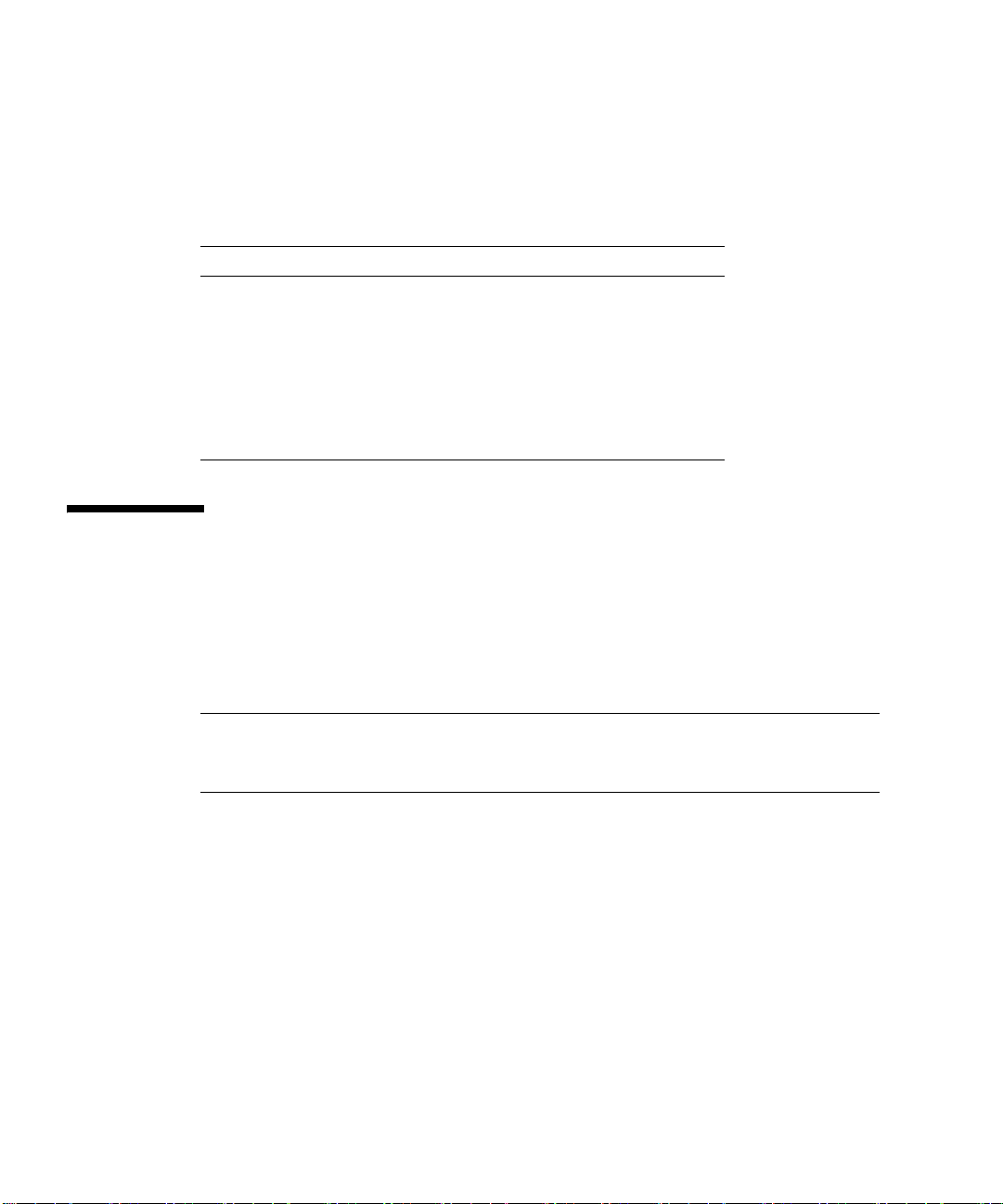
嵌入式无人职守管理器的缺省设置
Sun 已根据该领域内最常用的缺省设置,在您的服务器上配置了 SP 控制器和 SP 固件。
一般而言,您不需要更改这些缺省设置。
表
系统组件 缺省状态 所需操作
服务处理器卡 预装 无
服务处理器固件 预装 无
IPMI 接口 启用 无
We bG UI
命令行界面 (CLI) 启用 无
SNMP 接口 启用 无
1-2
缺省设置
启用 无
关于 Sun N1 System Manager
如果您计划将自身的服务器作为综合数据中心管理解决方案的一项资源进行管理,则
Sun N1 System Manager 提供了一种理想的替代资源。此软件包提供了众多高级功能,
使您能够对数据中心的多台 Solaris™、 Linux 及 Microsoft Windows 服务器进行监视、
维护和帐户设置。
注
尽管 Sun N1 System Manager 1.31 版软件能够识别 Sun Fire X2100 M2 或 Sun Fire
–
X2200 M2 服务器系统,但它并非正式支持这些服务器。客户应在 Sun N1 System
Manager 1.4 版发行时立即升级到这一版本,以获得对这些平台的全面支持。
Sun N1 System Manager 可从以下网址下载:
www.sun.com/software/solaris/get.jsp
您还可以使用系统包装盒中随附的 Sun N1 System Manager DVD 光盘进行安装。该软
件包安装在数据中心的专用服务器上,可使一台或多台远程管理客户机能够在多台受管
理服务器上执行下列任务:
■ 管理多台服务器 – 能够对一台至数百台 Sun 服务器进行配置、帐户设置、部署、
管理、监视、修补和更新。
■ 监视系统信息 – 系统制造商、构造、型号、序列号、管理 MAC 地址、磁盘信息以及
平台 CPU 和内存信息。
4 嵌入式无人职守管理器管理指南 • 2006 年 8 月
Page 21

■ 远程电源管理 – 关闭电源、打开电源、电源复位和电源状态。
■ 管理 LOM 和 BIOS – 关于系统 LOM 固件和版本的信息。此外,还可以对 LOM 上的
固件执行远程升级。
■ 控制系统启动命令和选项 – 通过 IPMI 以及随 NI SM 一起提供的串行控制台工具实现
远程启动控制,以远程映射启动设备和启动选项。
■ 管理远程系统运行状态检查 – 关于服务器状态的信息。
■ 管理操作系统 – 部署、监视及修补 Solaris 和 Linux 操作系统。
■ 检测裸露金属。
如需了解关于此功能强大的数据中心管理工具包的详细信息,请访问以下网址:
http://www.sun.com/software/products/system_manager/
第 1 章 嵌入式无人职守管理器概述 5
Page 22
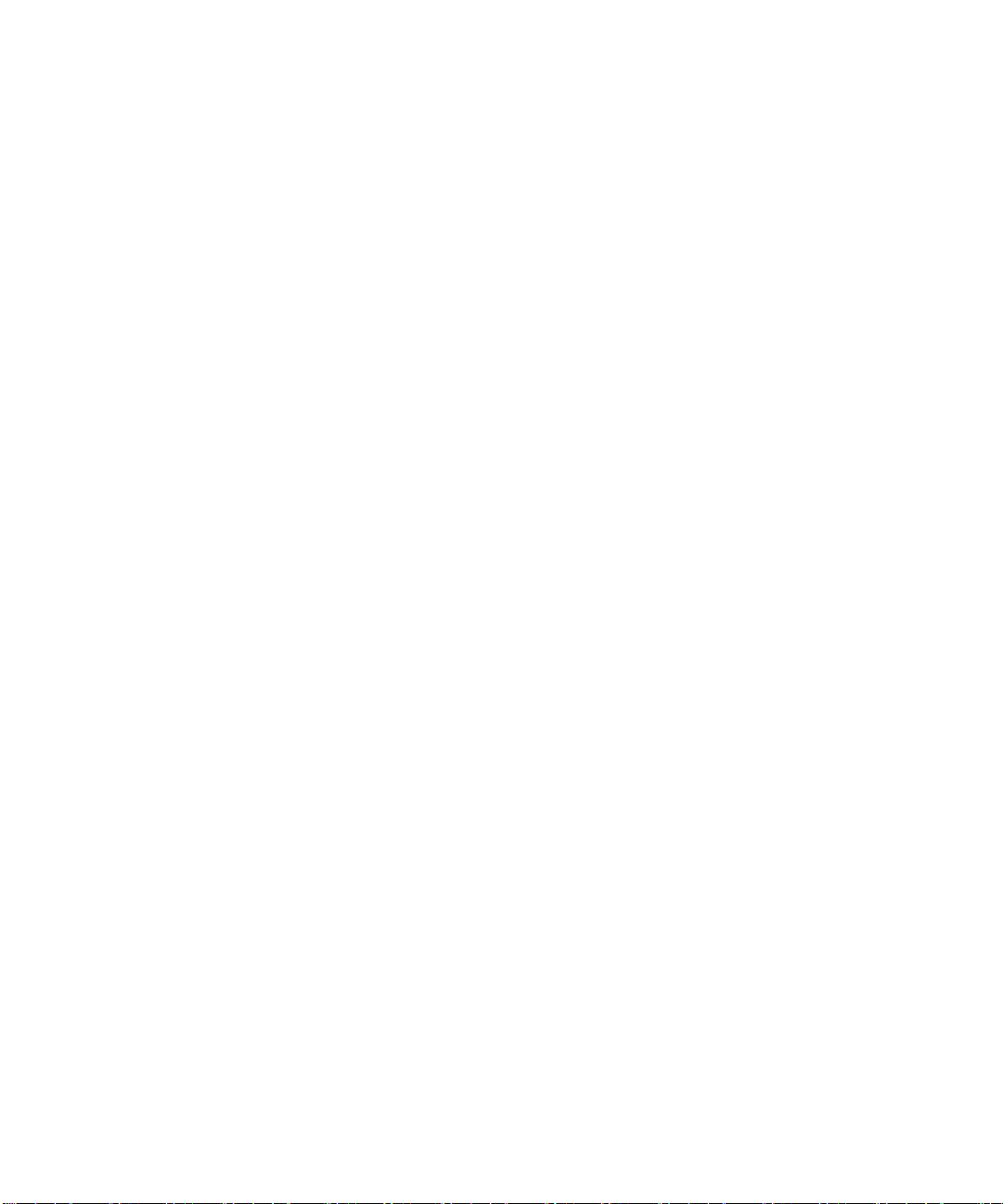
6 嵌入式无人职守管理器管理指南 • 2006 年 8 月
Page 23
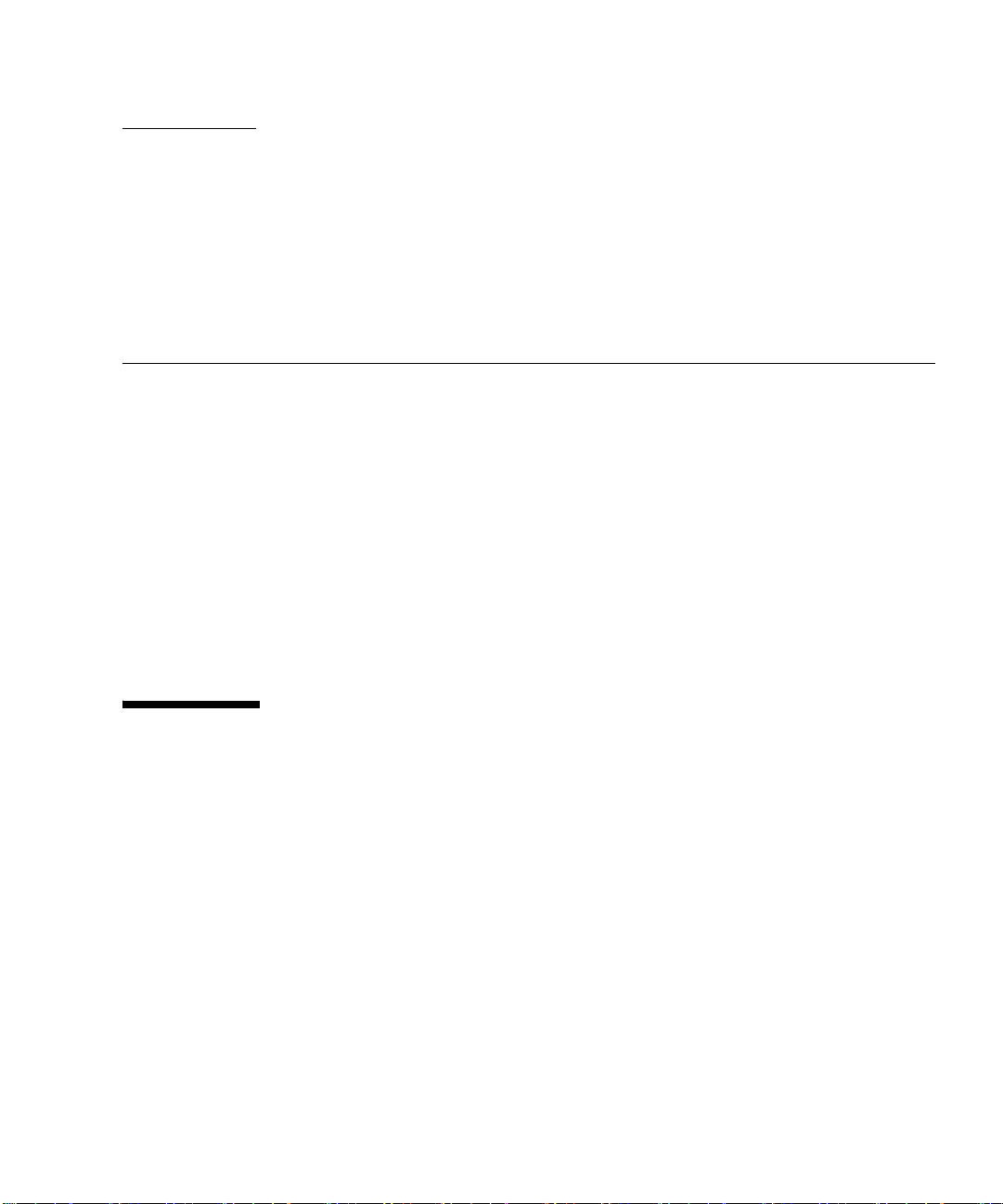
第 章
2
使用嵌入式无人职守管理器系统
本章假定您已经拆开服务器包装,连接好电缆,打开电源,并且安装了操作系统。您的
服务器操作系统安装指南介绍了有关系统安装和布线的信息。如果您尚未完成这些步
骤,请参考适合您平台的服务器操作系统安装指南。
本章包含以下几节:
■ 第 7 页 “嵌入式无人职守管理器系统组件”
■ 第 8 页 “访问服务处理器”
■ 第 9 页 “建立通信”
■ 第 10 页 “通过串行端口进行连接”
■ 第 15 页 “通过以太网进行连接”
■ 第 18 页 “查找任务信息”
嵌入式无人职守管理器系统组件
嵌入式无人职守管理器系统包括嵌入式服务处理器 (SP)、闪存、 RAM、独立以太网接口
和服务器管理软件。此服务器管理软件提供了多种优异的管理工具,可以帮助您高效地
管理本地或远程服务器。
通过 SP,您可以使用 WebGU I 界面、命令行界面 (CLI)、与第三方系统架构集成的
SNMP 或 IPMI 来配置和管理平台。
专用 SP 完全独立于操作系统,可以最大限度地提高服务器管理的可用性。通过集成的
服务处理器,您从单个入口点便可配置和管理服务器硬件、固件及相关应用程序。
7
Page 24
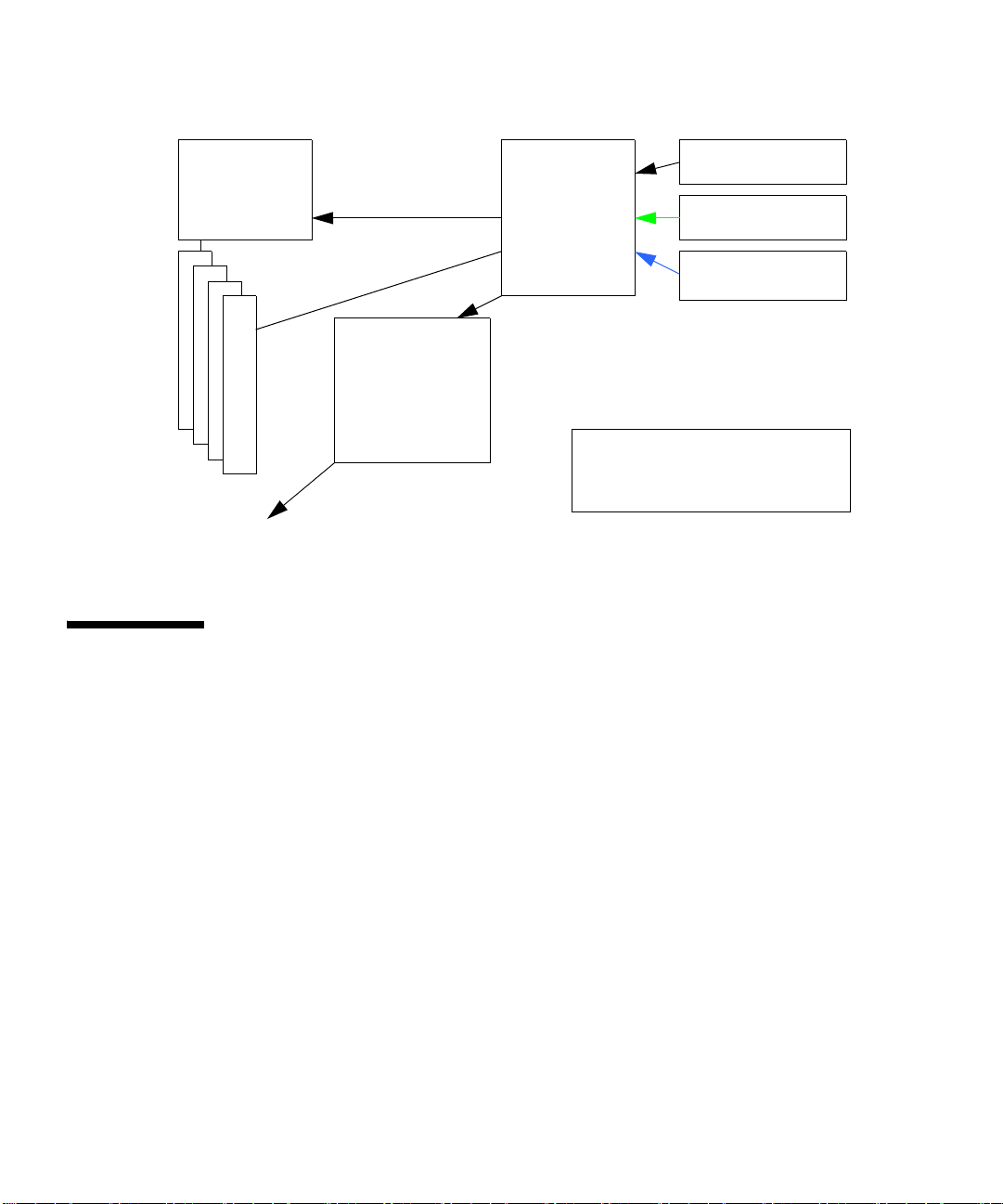
CPU 和
系统资源
其他设备
远程
Java 控制台
服务
处理器
嵌入式 LOM
/BMC
通信协议
SSH
DMTF SMASH CLP
安全 Shell
CLI
Web 浏览器
用户界面
SNMP IPMI ADS HTTP
HTTPS
图
嵌入式 LOM 通信
2-1
访问服务处理器
确保正确设置和连接您的服务器系统。有关硬件安装、布线以及打开服务器电源的说
明,请参考您的平台文档。您访问系统的入口点是服务处理器 (SP)。
您可以通过膝上型电脑、工作站或 PC 访问服务器上的 SP。
■ 您可以使用串行端口进行访问。要使用串行端口,请将串行空调制解调器电缆连接到
"SERIAL MGT" 连接器。参见第 10 页 “通过串行端口进行连接”。
■ 您可以使用服务器以太网端口进行访问。要进行此操作,确保根据您的千兆位以太网
或管理网络的需要,将以太网电缆连接到 "NET" 连接器。参见第 15 页 “通过以太网
进行连接”。
— 标注 "NET 0" 至 "NET n" 的连接器为千兆位以太网端口。
— 标注 "LAN1" 的端口为 10/100/1000 以太网端口,用于将系统连接到管理
网络。
要开始访问,只需打开服务器的备用电源即可访问服务处理器。有关设置 SP 的说明,
请参见第 3 章。
8 嵌入式无人职守管理器管理指南 • 2006 年 8 月
Page 25
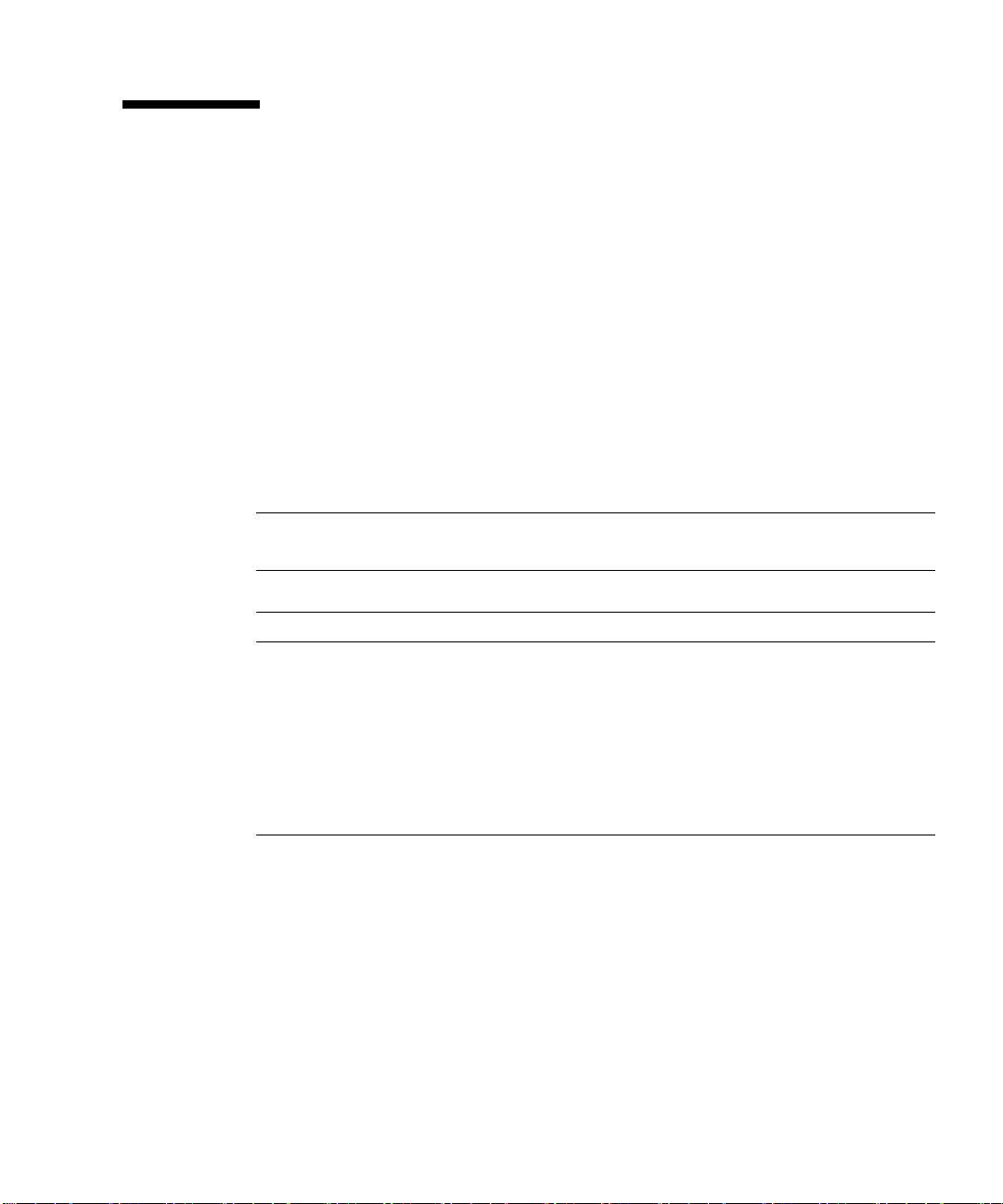
建立通信
通过系统的串行端口或专用以太网端口,您可以使用多种方法与服务处理器的嵌入式
LOM 进行通信。
■ 您可以运行直接连接到串行端口的命令行界面 (CLI)。
■ 您可以通过以太网端口运行 WebGUI 和 CLI。这使您能够使用 SSH 和 IPMI 命令。
连接以太网端口时,需要进行某些配置。
确定 DHCP 地址
连接到以太网的一种非常有效的工具是使用动态主机配置协议 (Dynamic Host
Configuration Protocol, DHCP) ,它能够自动分配 IP 地址、子网掩码、缺省路由器和
其他 IP 参数。缺省情况下,您的嵌入式无人职守管理器在发货时已经启用 DHCP。
注
如果已经知道 DHCP 分配给 10/100 嵌入式 LOM 以太网端口的 IP 地址,则可以
–
在不使用串行端口 A 的情况下访问 10/100 嵌入式 LOM 以太网端口。
如果使用
通过串行端口获取 IP 地址:
参见第 10 页 “通过串行端口进行连接”
• 或在系统 BIOS 中查看 IP 地址:
参见第 16 页“在 BIOS 中查看系统 IP 地址”
• 或通过 DHCP 服务器查看 IP 地址:
参见第 16 页 “配置 DHCP 服务器”
服务器 如果不使用
DHCP
服务器
DHCP
通过串行端口更改 IP 地址:
参见第 10 页 “通过串行端口进行连接”
|
|
通过 SSH 或 WebGUI 配置系统:
参见第 106 页 “管理嵌入式 LOM 网络
设置”和第 25 页“通过 WebGUI 查看
系统”
第 2 章 使用嵌入式无人职守管理器系统 9
Page 26
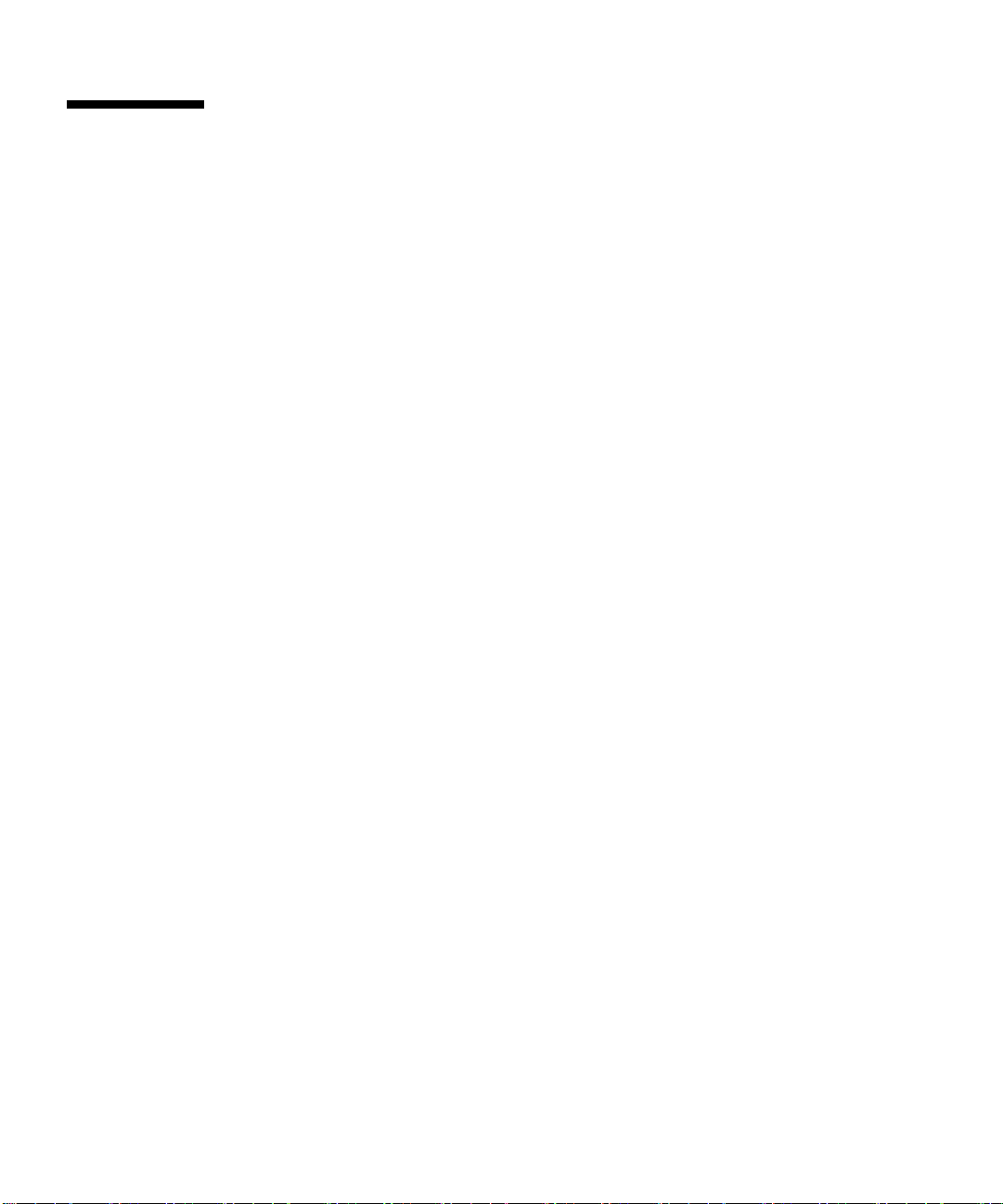
通过串行端口进行连接
有关硬件安装、布线以及打开服务器备用电源的说明,请参考您的平台文档。
1. 打开要通过串行端口连接到嵌入式 LOM 服务处理器的终端窗口。
a. 在 Solaris 上,运行命令 tip -9600 /dev/term/a 以通过串行端口 A 进行连接。
b. 在 Windows 上,使用 hypertrm。设置应为 9600、 8、 N 和 1。
2. 在终端设备上按 Enter 键。
这会使服务处理器发出登录提示。
3. 要登录 CLI:
a. 键入缺省用户名 root。
b. 键入缺省密码 changeme。
成功登录后,服务处理器会显示 SP 缺省命令提示:
SP->
至此,您已进入 SP CLI,可以运行 CLI 命令。
例如,要显示服务器主板的状态信息,请键入以下命令:
SP-> show /SP/SystemInfo/BoardInfo
缺省情况下,每个新系统在发货时已经设定 IP 地址,并且启用了 DHCP。 步骤 4 说明
了在未启用 DHCP 的情况下进行的操作。如果您需要使用不同的静态 IP 地址,请更改
此 IP 地址。
10 嵌入式无人职守管理器管理指南 • 2006 年 8 月
Page 27

注
如果您在打开电源之前或在加电启动期间将终端或仿真程序连接到串行端口,则会
–
看到启动消息。
系统启动之后, SP 显示其登录提示:
SUNSP00C09F000001 login:
Sun(TM) Embedded Lights Out Manager
Copyright 2004-2006 Sun Microsystems, Inc. All rights reserved.
Version 0.96
Hostname: SUNSP00C09F000001
IP address: 10.6.160.113
MAC address: 00:C0:9F:00:00:01
/SP ->
提示中的第一个字符串是缺省主机名称。它由前缀 SUNSP 和服务处理器的媒体访问
控制 (MAC) 地址组成。每个 SP 的 MAC 地址都是全球唯一的,它们在工厂中设置。
4. 执行以下操作之一,具体取决于您是否使用 DHCP 服务器:
■ 如果您不使用 DHCP 服务器,请键入以下命令为嵌入式 LOM SP 分配 IP 地址。
您必须首先运行 set /SP/AgentInfo DhcpConfigured=disable 命令,
然后为网络掩码、网关和 IP 地址指定适当的值。
set /SP/AgentInfo DhcpConfigured=disable
set /SP/AgentInfo NetMask=netmask
set /SP/AgentInfo Gateway=gateway
set /SP/AgentInfo IpAddress=ipaddress
■ 如果您使用 DHCP 服务器,请运行以下命令以获取 IP 信息:
show /SP/AgentInfo
注
确保记下分配给嵌入式 LOM SP 的 IP 地址。
–
第 2 章 使用嵌入式无人职守管理器系统 11
Page 28
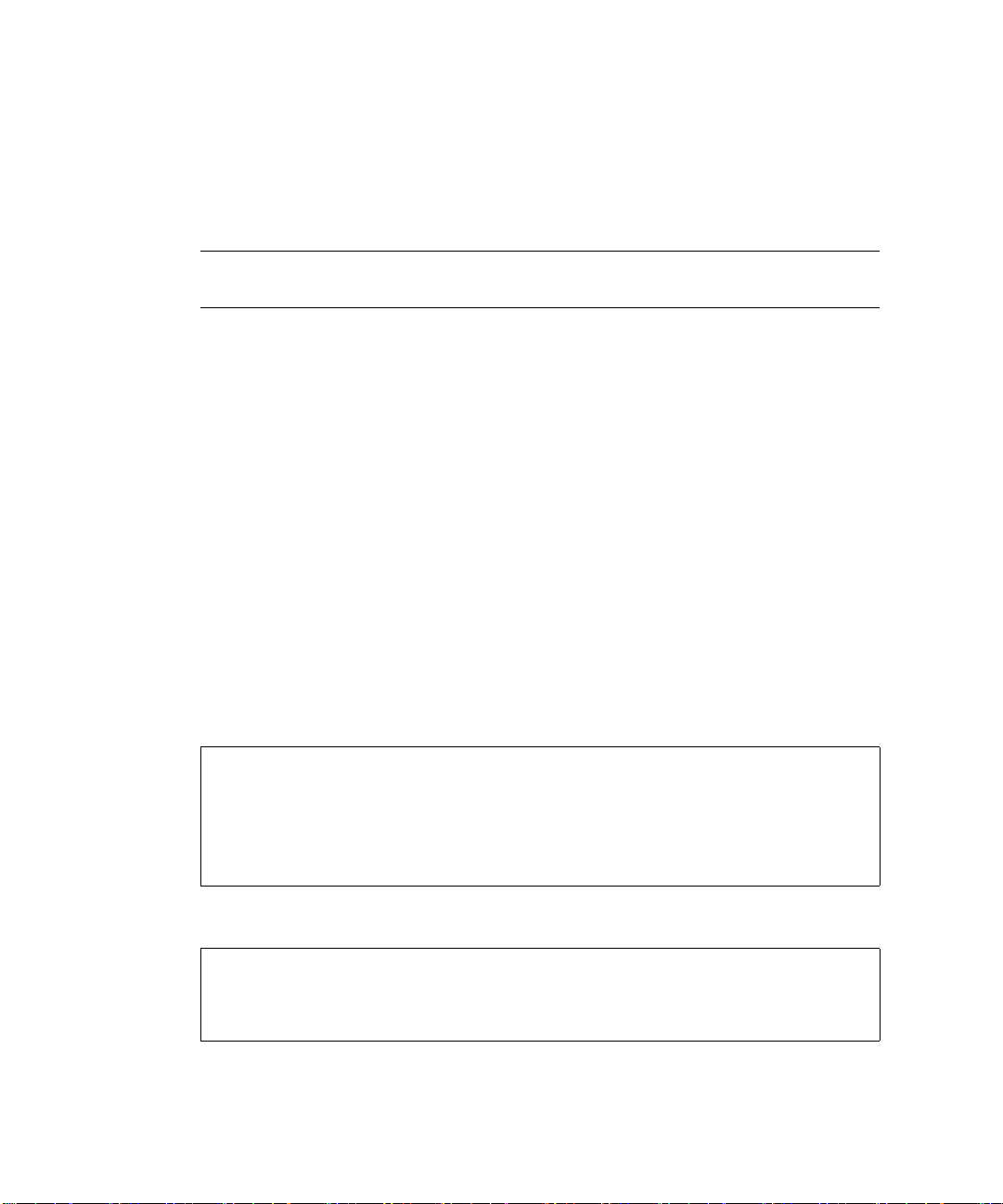
在 CLI 中查看系统输出
连接到主机时,您可以在 CLI 中看到该系统的输出。要访问主机串行控制台
(主机 COM0),请键入以下命令:
SP–> start /SP/AgentInfo/console
注
使用 Esc-Shift-9 按键序列可以切换回本地控制台流。键入 Ctl-b 可以终止此串行
–
控制台的连接。
第 8 章介绍了如何使用 CLI。
有关如何使用串行控制台的说明,请参考您的平台专用文档。
设置 Serial Over LAN
参见与您所用操作系统相对应的部分,以通过 Serial Over LAN 功能连接至嵌入式
LOM SP。
■ 第 12 页“Solaris 说明”
■ 第 14 页“Linux 说明”
Solaris 说明
1. 以 root (超级用户)身份登录 Solaris 系统。
2. 运行以下命令,将 ttyb 速度设为 115200:
# pmadm -a -p zsmon -s ttyb -i root -fu -v 1 -m "?ttyadm -l \
115200 -d /dev/term/b -T vt100 -S n -m ldterm,ttcompat -s \
/usr/bin/login?"
3. 编辑 /boot/solaris/bootenv.rc 文件,将 ttyb 速度设为 115200。如下所示:
setprop ttyb-mode 115200,8,n,1,-
setprop console ?ttyb?1
12 嵌入式无人职守管理器管理指南 • 2006 年 8 月
Page 29
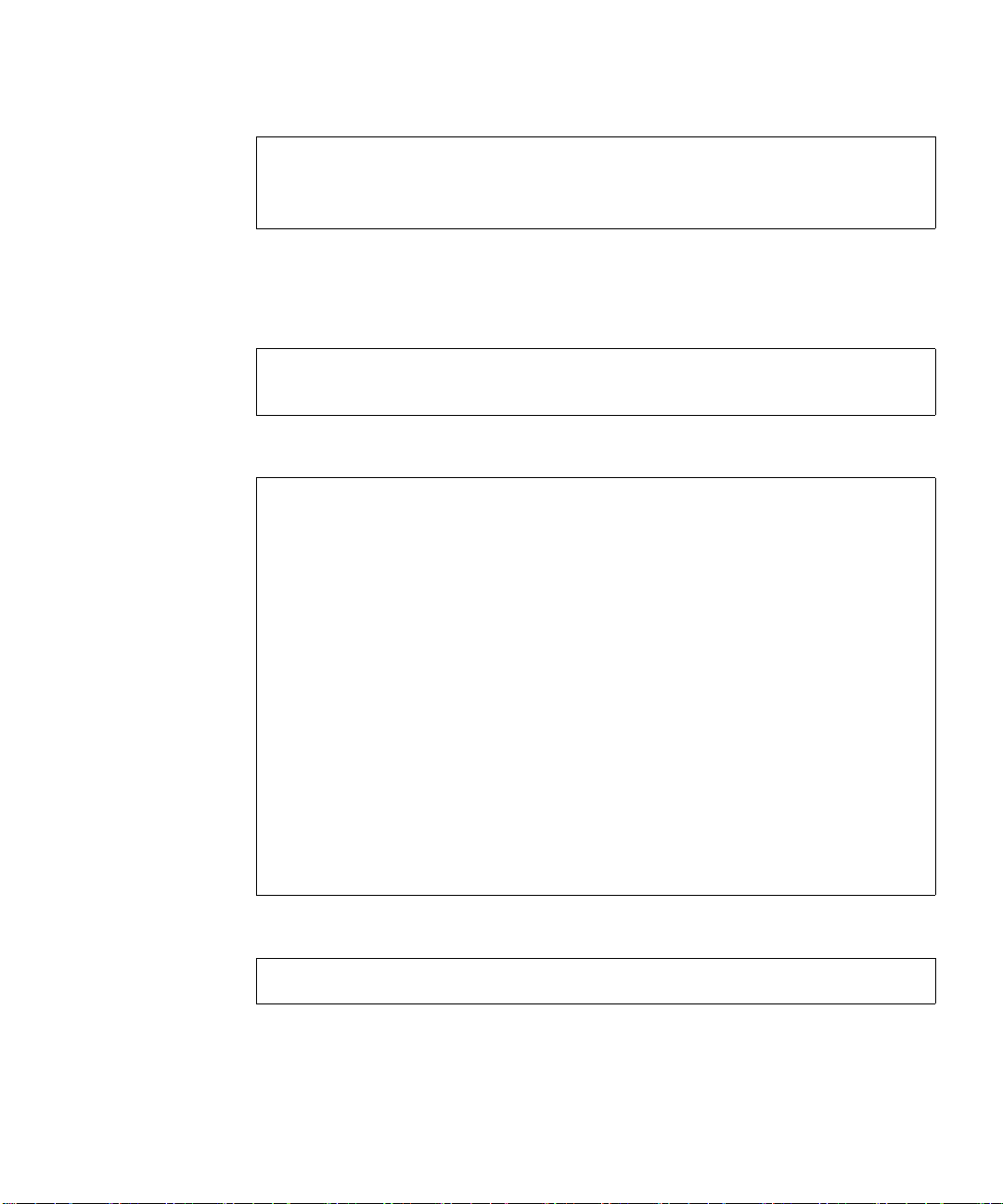
4. 在 /boot/grub/menu.1st 文件中,按以下所示编辑 splashimage 和 kernel 行:
# splashimage /boot/grub/splash.xpm.gz
kernel /platform/i86pc/multiboot -B console=ttybe
5. 对 /var/svc/manifest/system/console-login.xml 文件进行以下编辑,
将登录服务更改为以 115200 的速率进行监听:
a. 将 propval 行中的 console 改为 115200,如下所示:
<propval name=’label’ type=’astring’ value=’115200’
b. 在文件中添加以下文本:
name="asy" parent="isa" reg=1,0x2f8,8 interrupts=3;
bash-3.00# more /kernel/drv/asy.conf
#
# Copyright (c) 1999 by Sun Microsystems, Inc.
# All rights reserved.
#
# pragma ident "@(#)asy.conf 1.12 99/03/18 SMI"
interrupt-priorities=12;
name="asy" parent="isa" reg=1,0x2f8,8 interrupts=3;
6. 键入以下命令重新启动操作系统:
# reboot -- -r
第 2 章 使用嵌入式无人职守管理器系统 13
Page 30
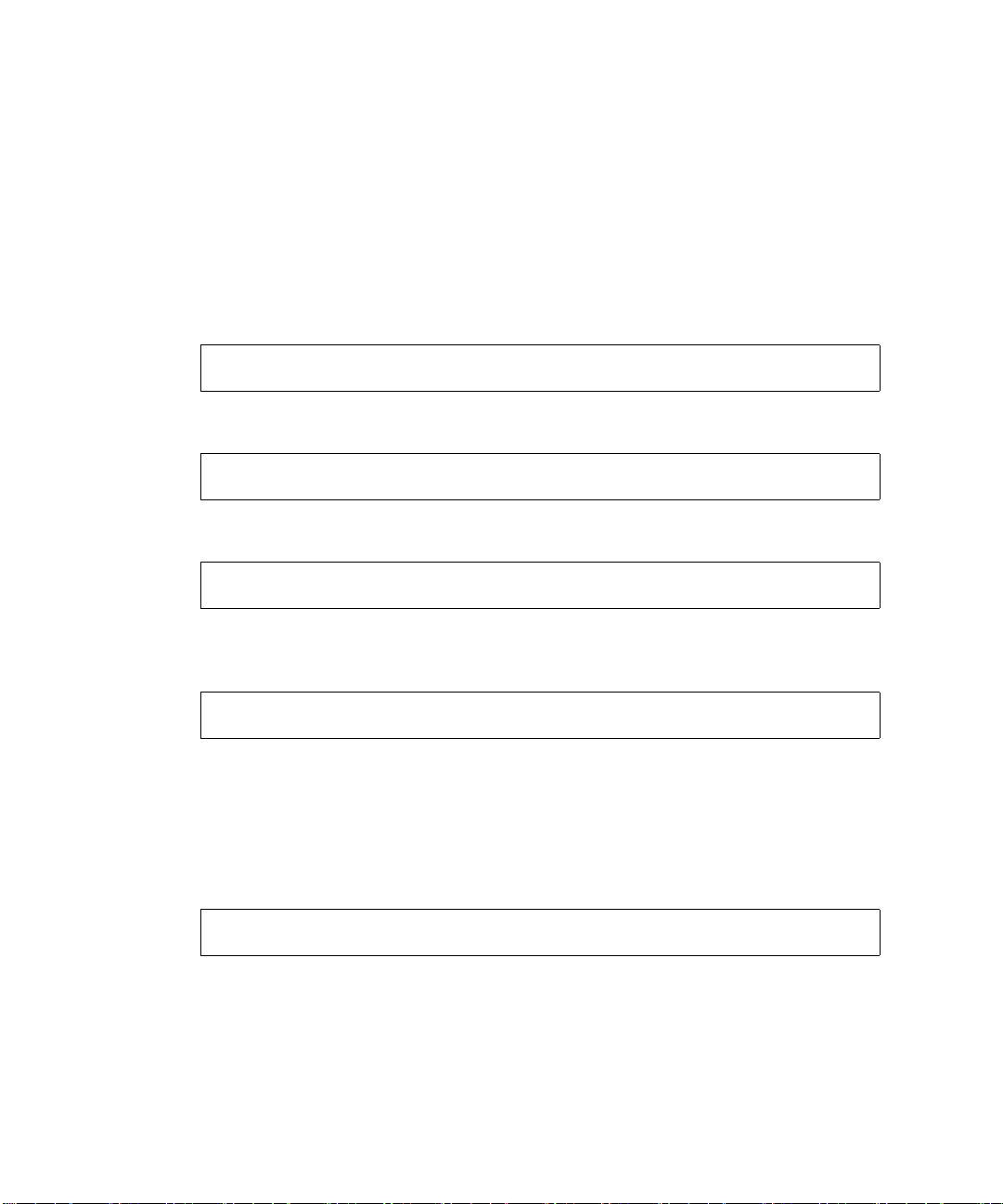
Linux 说明
除非另有说明,以下步骤适用于所有受支持的 Red Hat 和 SUSE 操作系统。
1. 以 root (超级用户)身份登录系统。
2. 使用文本编辑器打开 /etc/inittab 文件。
3. 在 /etc/inittab 文件中进行以下更改:
a. 找到 inittab 文件中的 getty 部分,按以下所示编辑 init level 3 (启动级别 3)
的 getty:
3:2345:respawn:/sbin/agetty -L 115200 ttyS1 vt100t
b. 找到文件中的以下行:
id:5:initdefault
c. 将缺省启动级别从 5 更改为 3,如以下示例所示:
id:3:initdefault
4. 如果您准备通过远程控制台以 root 身份登录操作系统,请在 /etc/securetty 文件中
添加以下行:
ttyS1
另外,您也可以创建一个非 root 帐户。您无需执行此项更改便可登录它。
5. 要在 Red Hat 中查看所有启动消息,请按以下步骤编辑 /etc/grub.conf 文件:
a. 使用文本编辑器打开 /etc/grub.conf 文件。
b. 在 kernel 行中添加以下文本:
’console=tty1 console=ttyS1,115200’s
14 嵌入式无人职守管理器管理指南 • 2006 年 8 月
Page 31

通过以太网进行连接
SP 上的嵌入式无人职守管理器 (LOM) 软件提供了数种界面 (或接口),用以支持对服
务器的系统管理。在您通过以太网局域网 (LAN) 使用这些界面 (或接口)之前,需要
执行以下操作:
■ 在服务器与以太网 LAN 之间建立以太网连接。
■ 确定由 DHCP 服务器分配给 SP 的 IP 地址,或者按照第 10 页 “通过串行端口进
行连接”中的说明进行操作。
■ 使用第 12 页“在 CLI 中查看系统输出”中所述的命令查看主机系统输出,或按照
第 16 页“在 BIOS 中查看系统 IP 地址”中的说明在 BIOS 中查看 IP 地址。
注
本过程假定您已完成硬件安装,并已为服务器打开备用电源。有关详细信息,
–
请参考您的平台文档。
确定 SP 的 IP 地址后,您便可通过安全命令 Shell (SSH) 或 Web 浏览器访问 SP 的固件
应用程序。
1. 将以太网电缆插入 NET MGT RJ-45 端口。
有关安装硬件、布线和打开电源的图示和说明,请参考您的平台文档安装指南。
2. 打开 Internet Explorer Web 浏览器。
有关能够运行 WebGUI 的其他浏览器,请参见
表 2-1。
表
操作系统
Solaris x86 1.7 1.5.0.4
RHEL 32 位
RHEL 64 位
SLES 32 位
SLES 64 位
所支持浏览器的最低版本
2-1
Mozilla Firefox
1.7.12 1.0.7
1.7.13 1.5.0.4
1.7.8 1.5.0.4
1.7.13 1.5.0.4
3. 在地址栏内,键入分配给 SP 的 IP 地址。
缺省情况下,每个新 Sun Fire X2100 M2 和 Sun Fire X2200 M2 服务器系统在发货时都
启用了 DHCP。如果五秒钟之内没有找到 DHCP 服务器,则系统缺省使用静态 IP 地址
192.168.1.2。如果您需要使用不同的静态 IP 地址,请更改此 IP 地址。如果您更改为
不同的静态 IP 地址,则该地址必须位于相同的网段内。
第 2 章 使用嵌入式无人职守管理器系统 15
Page 32

4. 至此,您已经连接到服务处理器。
帐户名为 "root",密码为 "changeme"
有关使用 Web 浏览器从终端访问服务处理器的信息,请参见第 3 章。
在 BIOS 中查看系统 IP 地址
1. 将本地视频显示屏连接到服务器的视频端口。
2. 将 USB 键盘连接到服务器的其中一个 USB 端口。
3. 使用以太网电缆将服务器上的 NET MGT 以太网端口连接到网络。
4. 打开服务器电源。
系统会以全屏方式显示 Sun 徽标大屏幕。在此过程中,执行步骤 5。
5. 按 USB 键盘上的 F2 键进入 BIOS 设置模式。
进入蓝色 BIOS 设置模式之前,系统会执行其他一些配置操作。
a. 如果您的系统没有显示器,则您可以:
i. 启动并登录 CLI。
ii. 通过键入以下命令启动系统控制台:
start /SP/AgentInfo/console
iii. 重新启动服务器,并按热键进入 BIOS。
6. 在 "Advanced" (高级)选项下面选择 "IPMI 2.0 Configuration" (IPMI 2.0 配置)。
7. 选择 "Set LAN Configuration" (设置局域网配置)。
8. 选择 "IP Address" (IP 地址),显示当前 IP 地址。
配置 DHCP 服务器
您需要验证您的 DHCP 服务器能否接受新的 MAC 地址。
1. 确认已将以太网电缆连接到服务器上的 NET MGT RJ-45 以太网端口。
如果 SP 当前不使用静态 IP 地址,则会广播一个 DHCPDISCOVER 数据包, ID 为其
MAC 地址。 LAN 上的 DHCP 服务器会返回包含 IP 地址和其他信息的 DHCPOFFER
数据包。然后 SP 管理 DHCP 服务器分配给它的 IP 地址的 “租约”。
16 嵌入式无人职守管理器管理指南 • 2006 年 8 月
Page 33

2. 从以下位置之一获得 SP MAC 地址。记下该地址以备将来参考。
MAC 地址是一个采用 xx:xx:xx:xx:xx:xx 格式的 12 位十六进制字符串,其中 x 代表
一个十六进制字母 (0–9, A–F, a–f)。
■ CLI 命令。从连接到 SP 串行端口的终端,登录 SP 并输入 CLI 命令 show
/SP/network。 SP 会显示 MAC 地址。
■ 随您的服务器提供的客户信息表。
■ 系统 BIOS 设置屏幕。选择 "Advanced" (高级) –> IPMI 2.0 –> "Configuration"
(配置) –> "Set LAN Configuration" (设置局域网配置) -> "MAC address"
(MAC 地址)。
3. 从以下位置之一获得 SP IP 地址。记下 IP 地址以备将来参考。
■ CLI 命令:从连接到 SP 串行端口的终端,登录 SP 并输入 CLI 命令 show
/SP/AgentInfo。 SP 会显示当前 IP 地址。
■ 系统 BIOS 设置屏幕。选择 "Advanced" (高级) –> IPMI 2.0 -> "Configuration"
(配置) –> "Set LAN Configuration" (设置局域网配置) –> "IP address"
(IP 地址)。
■ DHCP 服务器日志文件。如果使用此方法,请执行下面的步骤 a 至步骤 b。否则,
请跳到步骤 4。
a. 登录您的 DHCP 服务器并查看其 DHCP 日志文件。
注
运行在不同操作系统上的不同 DHCP 服务器应用程序会使用不同的位置存储这些
–
日志文件。请咨询您的 DHCP 系统管理员,了解日志文件的正确路径。
b. 在日志文件中,找到与 SP 的 MAC 地址对应的 IP 地址。
通常, DHCP 日志文件条目是一个文本行,其中包含多个用逗号分隔的字段:
ID, Date, Time, Description, IP Address, Host Name, MAC Address
在正确 DHCP 文件条目的 MAC Address (第七项)字段中找到 SP 的 MAC 地址,
并记下 IP Address (第五项)字段中的相应值。这是您访问 SP 上的系统管理固件应用
程序时必须使用的 IP 地址。
4. 使用您在步骤 3 中获得的 IP 地址打开一个 SP 会话。
每个 SP 固件应用程序要求一个不同的浏览器或 shell。
要建立到 SP 命令行界面 (CLI) 的安全 Shell (SSH) 连接,请在 SSH 应用程序中键入相应
的连接命令。例如,要连接到由 DHCP 指定 IP 地址为 129.144.82.20 的 SP,应键入以
下命令:
# ssh -l root 129.144.82.20
输入 SP 的缺省密码 (changeme) 后,您即可输入命令以管理用户帐户或监视服务器中
设备的状态。
第 2 章 使用嵌入式无人职守管理器系统 17
Page 34

查找任务信息
下表列出了您可以在何处找到与您所执行的任务相关的信息。
表
任务 何处查找信息
与系统进行通信。 第 9 页 “建立通信”
使用 SSH 登录 SP。 第 100 页“通过 SSH 进行登录”
通过 Web 浏览器设置服务处理器 (SP)。 第 21 页“通过 We b GUI 设置服务处理器”
使用 WebGUI 查看系统的运行状态。 第 25 页 “通过 WebGUI 查看系统”
使用 WebGUI 查找已安装的硬件。 第 27 页 “查看系统选项”
使用 WebGUI 监控温度、电压、风扇和机箱。 第 32 页 “查看硬件监视器选项”
使用 WebGUI 监控系统事件。 第 37 页 “事件日志选项”
使用 WebGUI 确定监控哪些事件。 第 58 页 “创建平台事件过滤器 (PEF)”
使用 WebGUI 自定义用户配置文件。 第 49 页 “修改用户帐户”
使用 WebGUI 详细说明用户配置文件。 第 39 页 “设置用户配置文件扩展”
使用 WebGUI 设置远程控制台。 第 77 页“通过 Web G UI 访问远程控制台”
使用智能平台管理接口 (IPMI) 命令获取系统信息。 第 93 页 “支持的 IPMI 2.0 命令”
使用命令行界面管理系统。 第 99 页 “登录 CLI”
2-2
任务信息
18 嵌入式无人职守管理器管理指南 • 2006 年 8 月
Page 35

第 章
3
设置服务处理器
本章介绍如何首次在 Sun Fire X2100 M2 或 Sun Fire X2200 M2 系统中设置服务处理器。
它包括以下几节:
■ 第 19 页 “服务处理器组件”
■ 第 20 页 “打开服务器电源”
■ 第 21 页 “与系统 SP 通信”
■ 第 23 页 “手动配置 IP 地址”
服务处理器组件
Sun Fire X2100 M2 和 Sun Fire X2200 M2 服务器的服务处理器包括四个组件,其中三个
组件位于主机服务器上,另一个位于访问主机服务器的客户机系统上。这四个组件如下
所示:
■ SP 硬件。您的服务器配备了执行以下功能的服务处理器 (SP):
■ 监视服务器中的现场可更换组件 (例如,风扇、磁盘驱动器和电源)的状态和
配置。
■ 提供用于外部终端或局域网 (LAN) 的串行和以太网连接。
■ SP 固件。它是一个系统管理固件应用程序库,预装在 SP 上。此固件完全独立于操作
系统,固件应用程序可为服务器提供下列系统管理界面 (或接口):
■ 基于 Web 的图形界面
■ 安全 Shell (SSH) 命令行界面
■ IPMI v2.0 命令接口
■ 简单网络管理协议 (SNMP) v1、 v2c 或 v3 接口
这些界面 (或接口)在 SP 上调用相同的基本系统管理功能,因此您可选择使用这些
SP 界面 (或接口)当中的一个或多个以便与数据中心运行的其他管理界面 (或接
口)集成。
19
Page 36

■ 远程控制台应用程序。 远程控制台应用程序是一个分层软件,可使远程客户机查看主
机服务器的图形控制台,如同客户机直接连接到主机服务器的视频连接器上一样。远
程控制台是服务器的 VGA 视频连接器产生的视频输出 (最高分辨率为 1600 x 1200)
的镜像。远程键盘、鼠标、光盘驱动器或软盘驱动器将会作为标准 USB 设备显示。
注
第一次查看远程控制台时,远程控制台应用程序会作为 Java™ Webstart 应用程序
–
自动安装在您的客户机上,并且仅需使用 Sun Java 插件 1.5.0 或更高版本进行了正确配
置的 Web 浏览器。您可从 http://java.sun.com 网站免费下载 Java。
■ 客户机安全 Shell 应用程序。要通过远程安全 Shell (SSH) 访问 SP,您必须在远程客
户机系统 (服务器、工作站或膝上型电脑)上安装安全 Shell 通信应用程序。许多安
全 Shell 通信应用程序通过商用或开放源码发行版本提供。有关开放源码客户端 SSH
应用程序的信息,请访问 http://www.openssh.org。
Sun Fire X2100 M2 和 Sun Fire X2200 M2 服务器 SP 硬件和固件采用了该领域内最常用
的缺省设置。一般而言,您不需要更改这些缺省设置。
打开服务器电源
此时,应仅为服务器提供备用电源,以便执行服务处理器的初始配置。服务器安装手册
介绍了有关打开和关闭主电源模式的步骤。请参考适用于您的平台的
了解相关说明。
服务器安装指南
,
提供备用电源以便进行服务处理器的初始配置
进行服务处理器 (SP) 初始配置之前,请为服务处理器提供备用电源。
注意
如果没有安装好适当的冷却装置而操作设备,则可能对服务器组件造成严重损坏。
有关电源、布线及系统硬件的信息和注意事项,请参考您的服务器硬件安装指南。
此时,只为服务处理器 (SP) 板以及电源风扇提供备用电源。您可转至第 21 页 “与系统
SP 通信”,开始初始配置。
注意
20 嵌入式无人职守管理器管理指南 • 2006 年 8 月
操作服务器之前,应确保已安装好所有风扇、组件散热器、气流挡板和箱盖。
–
在准备安装或更改平台操作系统之前,请不要为服务器的其余部分提供主电源。
–
Page 37

与系统 SP 通信
板上服务处理器通过系统串行端口和专用以太网端口进行通信。在第 2 章中,您已学习
了以下内容:
■ 您可以运行直接连接到串行端口的命令行界面 (CLI)。参见第 10 页 “通过串行端口
进行连接”
■ 您可以通过以太网端口运行 CLI 和 WebG UI。参见第 15 页 “通过以太网进行连接”
这些方法都是通过膝上型电脑或 PC 上的终端控制台启动的。
接下来,您必须设置 SP 的工作环境。最简单的方法是通过 Web GUI 进行设置。
通过 WebGUI 设置服务处理器
每个新 Sun Fire X2100 M2 和 Sun Fire X2200 M2 服务器系统在交货时均缺省启用了
DHCP。如果五秒钟之内没有找到 IP 地址,则系统会缺省使用 IP 地址:
192.168.1.2,以便迅速进行 Web 访问。
1. 打开 We b 浏览器。您可使用 Internet Explorer、 Firefox™ 或 Mozilla™。
参见第 15 页 “通过以太网进行连接”中的
2. 在地址栏内,键入先前确定的地址。
参见第 9 页 “建立通信”了解初始通信过程。IP 地址使您可以直接连接至服务处理器和
服务器系统软件。
此时会显示 "Embedded LOM Authentication" (嵌入式 LOM 验证)屏幕。
表 2-1,了解 WebGU I 支持的最低版本。
第 3 章 设置服务处理器 21
Page 38

注
缺省情况下, We b 浏览器通过非安全的 HTTP 协议与 WebGUI 进行的连接将自动
–
重定向至安全的 SSL 加密 HTTPS 协议。
图
嵌入式 LOM 登录屏幕
3-1
3. 键入用户名和密码。
Username: root
Password: changeme
22 嵌入式无人职守管理器管理指南 • 2006 年 8 月
Page 39

手动配置 IP 地址
如果在连接至 WebGUI 时遇到困难,请检查是否使用了本指南先前小节中指定的正确
IP 地址。
注
只有您最初不能登录 SP 时,才需要这样做。通过 Web 浏览器建立连接后,
–
可在 WebGUI 中选择 "Control" (控制) −> "Network" (网络)来配置 IP 地址。
1. 单击 "Control" (控制)以显示嵌入式 LOM 界面的 "Control" (控制)部分菜单。
2. 单击 "Network" (网络),取消选中 "Enable DHCP" (启用 DHCP)复选框。然后为
SP 提供所需的 IP 地址、掩码、网关和 DNS 设置。
如果您选中 "Enable DHCP" (启用 DHCP)复选框,则会提供动态 IP 地址 (如果可
用),请参见步骤 4 中的注释。
第 3 章 设置服务处理器 23
Page 40

图
注
嵌入式 LOM 界面的控制网络子菜单 (Windows)
3-2
如果您手动更改 IP 地址以便不使用缺省的 SP 地址,则请务必取消选中 "Enable
–
DHCP" (启用 DHCP)复选框。通过 Web 浏览器重新连接时,您将使用新的 IP 地址。
3. 单击 "Submit" (提交)。
连接可能没有任何反应,这是因为 IP 地址已经更改。
4. 在 We b 浏览器地址栏内键入新的 IP 地址并再次登录。
注
如果您选择 DHCP,则可用三种方法确定 IP 地址:通过 CLI 查找 IP 地址。参见
–
第 10 页 “通过串行端口进行连接”;配置 DHCP 服务器。参见第 16 页“配置 DHCP
服务器”;通过系统 BIOS 查看 IP 地址。参见表 A-4。
继续执行软件的初始设置任务。
24 嵌入式无人职守管理器管理指南 • 2006 年 8 月
Page 41

第 章
4
监视服务器系统
本章介绍如何使用 WebGU I 以便通过 Web 浏览器和嵌入式无人职守管理器软件监视
服务器。
它包括以下几节:
■ 第 25 页“通过 Web GUI 查看系统”
■ 第 27 页 “查看系统选项”
■ 第 32 页 “查看硬件监视器选项”
■ 第 37 页 “事件日志选项”
■ 第 39 页 “设置用户配置文件扩展”
注
您可使用 LED 故障指示灯来监视服务器的基本状态。如果 LED 持续亮起,则表
–
示存在严重错误,如果 LED 闪烁,则表示警告。有关 LED 故障指示灯的详细信息,请
参考您的平台适用的
第 55 页 “控制故障 LED”。
服务器服务指南
。有关控制 LED 故障指示灯状态的信息,请参见
通过 WebGUI 查看系统
监视服务器的最简单方法是通过 Web 浏览器进行监视。您必须已按第 21 页“通过
We bG UI 设置服务处理器”中的说明,登录至服务处理器 (SP)。
▼ 通过 WebGUI 查看系统
1. 打开 We b 浏览器:Internet Explorer、 Firefox 或 Mozilla。
25
Page 42

2. 在地址栏内,键入先前确定的地址。
参见第 9 页 “建立通信”了解初始通信过程。IP 地址使您可以直接连接至服务处理器和
服务器系统软件。
3. 在显示的登录屏幕上,键入用户名和密码。
Username: root
Password: changeme
4. 您会看到类似图 4-1 的屏幕。
屏幕左侧显示了以下菜单选项:"Status" (状态)、 "System" (系统)、 "Control"
(控制)、 "Hardware Monitor" (硬件监视器)、 "Event Log" (事件日志)和
"SNMP"。这些菜单选项将在本章和第 5 章中加以讨论。
此外,您还可以选择在 Flash 或 HTML 中查看系统管理信息。 Flash 仅适用于 Internet
Explorer,但在这两种选项下,屏幕上半部分的显示是相同的。
5. 在 "Embedded LOM WebGUI" (嵌入式 LOM WebGUI)屏幕上选择 "Status"
(状态)。
图
26 嵌入式无人职守管理器管理指南 • 2006 年 8 月
嵌入式 LOM 状态摘要屏幕
4-1
Page 43

系统配备了多个传感器,用于测量电压、温度、风扇转速等等。屏幕下半部分显示了
系统状态。嵌入式无人职守管理器软件轮询每个传感器并报告它们的读数,然后反映在
GUI 中。
屏幕左侧的菜单选项允许您访问这些读数和其它读数的详细信息。
右侧是一个内嵌屏幕,用于标识当前主机名、 IP 地址和用户名。屏幕中间区域显示关于
远程系统的信息。有关连接至远程系统的信息,请参见第 6 章。
如果您单击屏幕右侧的 "Launch" (启动)按钮,则会在单独的屏幕上显示与另一个系
统连接的远程控制台。要设置视频质量、屏幕大小和热键,请参见第 44 页 “查看控制
菜单选项”。
注
要成功启动远程控制台,站点必须允许使用弹出菜单。在某些浏览器上,可在单击
–
"Launch" (启动)时按住 Ctrl 键来实现这一目的。
下一节介绍如何使用 Web 浏览器和嵌入式无人职守管理器软件来监视服务器。
查看系统选项
"System" (系统)菜单提供关于服务器系统主要组件的信息,如 CPU、内存、服务器
板、服务处理器 (SP) 以及 NIC (网卡)之类的连接。
注
服务处理器 (SP) 又称为 BMC。在本指南的其他地方提到 BMC 时,请将其视为 SP
–
的另一术语。
查看系统选项
单击 "System" (系统)菜单显示可用的子菜单选项。您可以选择 "CPU"、 "Memory"
(内存)、 "Server Board" (服务器板)、 "BMC" 和 "Get NIC Information" (获取 NIC
信息)选项。
第 4 章 监视服务器系统 27
Page 44

查看 CPU 信息
"CPU" 菜单选项提供关于处理器的信息,如制造商、型号和速度等。
从 "System" (系统)菜单中选择 "CPU"。
图
4-2
CPU 信息屏幕
根据所安装的 CPU 数目, CPU 信息以列表的形式显示:
表
CPU:
Status: (状态:) Enable (启用)
Socket: (插槽:)
Manufacturer: (制造商)
Model: (型号:)
Frequency: (频率:)
28 嵌入式无人职守管理器管理指南 • 2006 年 8 月
4-1
CPU 信息范例
1
CPU1
AMD
Opteron
2600 MHz
Page 45

查看内存信息
"Memory Module" (内存模块)菜单提供 DIMM 信息,如模块名称、大小、状态和
速度等。对于每组 DIMM,系统都会显示相同的信息。
查看内存信息
从 "System" (系统)菜单中单击 "Memory" (内存)。
此时会出现一个屏幕,其中显示了系统中所安装 DIMM 的信息。
表
Memory Module: (内存模块:)
Status: (状态:) Ok (正常)
Socket: (插槽:)
Module Size: (模块大小:)
Ty pe : (类型:)
Frequency: (频率:)
4-2
内存信息范例
1
DIMM 1
1024MB
DDR2 DRAM
333MHz
查看服务器板信息
"Server Board" (服务器板)菜单显示服务器板的制造商、标识版本及部件号信息。
查看服务器板信息
从 "System" (系统)菜单中单击 "Server Board" (服务器板)。
此时会出现一个屏幕,其中显示系统中所安装服务器板的信息。例如:
表
服务器板信息范例
4-3
Description: (说明:) Server Board Information (服务器板信息)
BIOS version: (BIOS 版本:)
Manufacture Date: (制造日期:)
Manufacturer: (制造商)
S40_1A03
MM/DD/YYYY
Sun Microsystems
第 4 章 监视服务器系统 29
Page 46

表
服务器板信息范例
4-3
Product: (产品:)
Serial Number: (系列号:)
Part Number: (部件号:)
S40
12345678901234
xxx-xxxx-xx
查看 SP 信息
"BMC" 菜单选项以基板管理控制器版本和状态的形式提供服务处理器信息。
注
BMC 是指服务处理器 (SP)。
–
查看 SP 信息
从 "System" (系统)菜单中单击 "BMC"。
此时会出现一个屏幕,其中显示系统中所安装服务器板的信息。例如:
表
说明 BMC Board Information (BMC 板信息)
Device ID (设备 ID)
Device Revision (设备版本)
Firmware Revision (固件版本)
IPMI Revision (IPMI 版本)
4-4
BMC 信息范例
5
0
0.96
2.0
30 嵌入式无人职守管理器管理指南 • 2006 年 8 月
Page 47

查看 NIC 信息
"Get NIC Information" (获取 NIC 信息)菜单选项提供所有已安装网络接口卡 (NIC)
的信息。其中包括制造商的名称、产品部件号、使用的以太网端口以及 MAC 地址。
从嵌入式 LOM 主菜单中选择 "System" (系统),然后单击 "Get NIC Information"
(获取 NIC 信息)。您会看到类似
图 4-3 的屏幕。
图
4-3
网络信息屏幕
该屏幕显示系统中安装的所有网络接口卡的信息。
第 4 章 监视服务器系统 31
Page 48

查看硬件监视器选项
"Hardware Monitor" (硬件监视器)菜单显示关于服务器硬件的状态信息。通过此菜
单,您可确定特定系统的电源是否打开、风扇状态、 CPU 温度、环境温度和电压状态。
从嵌入式 LOM 主菜单中选择 "Hardware Monitor" (硬件监视器)。此时会显示
"Hardware Monitor" (硬件监视器)屏幕。
图
硬件监视器屏幕
4-4
监视风扇状态
"Hardware Monitor" (硬件监视器)菜单的 "Fan" (风扇)子菜单允许您通过 Web
浏览器 GUI 监视服务器 CPU 和 PCI 风扇的状态及速度。
从嵌入式 LOM 主菜单中选择 "Hardware Monitor" (硬件监视器),然后选择 "Fan"
(风扇)。此时会显示类似
32 嵌入式无人职守管理器管理指南 • 2006 年 8 月
图 4-5 的屏幕。
Page 49

图
硬件监视器屏幕的风扇子菜单
4-5
▼ 监视风扇状态
从 "Hardware Monitor" (硬件监视器)菜单中选择 "Fan" (风扇)。
此屏幕将显示系统风扇的传感器读数:CPU 和 PCI 风扇的每个转速计和状态指示器各对
应一个读数。向下滚动至屏幕的下半部分可以显示每一项的实时数字读数。
信息示例。
表 4-5 显示了
表
Description:
Lower critical threshold is readable: (临界阈值下限可读为:)
Upper critical threshold is readable: (临界阈值上限可读为:)
Sensor Reading: (传感器读数:)
4-5
风扇信息范例
(说明:)
CPU FAN0 Tach
78
8977
5988
Status: (状态:) Ok (正常)
第 4 章 监视服务器系统 33
Page 50

监视温度
不管传感器放在什么位置,嵌入式无人职守管理器软件都能监视整个系统的主要温度。
"Hardware Monitor" (硬件监视器)菜单的 "Temperature" (温度)子菜单以列表形式
显示了 CPU 温度、环境温度和处理器温度,均以摄氏度为单位。
图
34 嵌入式无人职守管理器管理指南 • 2006 年 8 月
硬件监视器选项的温度子菜单
4-6
Page 51

▼ 监视温度
从 "Hardware Monitor" (硬件监视器)菜单中选择 "Temperature" (温度)。
屏幕下半部分的三个列表分别显示了 CPU 温度、环境温度和处理器温度的特定数值。
滚动查看所有详细信息。
表 4-6 显示了关于 CPU 温度的信息。
表
Description:
Upper non-critical threshold is readable: (非临界阈值上限可读为:)
Upper critical threshold is readable: (临界阈值上限可读为:)
Sensor Reading: (传感器读数:)
Status: (状态:) Ok (正常)
温度监视器读数范例
4-6
(说明:)
CPU Temp (
93.0
95.0
54.0
o
C)
每个受监视项目都具有类似的列表。
监视电压
整个系统中布置了许多传感器,用于监视系统电压。单击 "Hardware Monitor" (硬件
监视器)菜单的 "Voltage" (电压)子菜单将会显示一个屏幕,其中以列表形式显示了
系统电源传感器的读数。每个列表各自指示不同的状态。它们显示电压是否正常以及当
前电压读数。
第 4 章 监视服务器系统 35
Page 52

图
硬件监视器菜单的电压子菜单
4-7
▼ 监视电压信息
从 "Hardware Monitor" (硬件监视器)菜单中选择 "Voltage" (电压)。
每个传感器的特定数值都显示在屏幕下半部分的列表中。
表 4-7 提供了格式范例。
表
Description: (说明:)
Lower non-critical threshold is readable: (非临界阈值下限可读为:)
Lower critical threshold is readable: (临界阈值下限可读为:)
Upper non-critical threshold is readable: (非临界阈值上限可读为:)
Upper critical threshold is readable: (临界阈值上限可读为:)
Sensor Reading: (传感器读数:)
Status: (状态:) Ok (正常)
4-7
电压信息范例
滚动显示其他传感器的详细信息。每个电压监视项目都具有类似的列表。
36 嵌入式无人职守管理器管理指南 • 2006 年 8 月
Vcc 12V
10.504
10.297
12.884
13.091
11.797
Page 53

事件日志选项
"Event Log" (事件日志)菜单允许您使用选项 "View" (查看)、 "Save" (保存)或
"Clear" (清除)来查看和维护系统事件的记录。系统上亮起的故障指示灯可以触发系统
事件日志 (SEL)。您事先应确定需要记录的事件。参见第 58 页 “创建平台事件过滤器
(PEF)”和第 60 页 “配置事件过滤器”。
查看事件日志
"Event Log" (事件日志)提供系统事件的记录,如风扇或电压何时达到阈值限制或性能
下降。
▼ 查看事件日志
从 "Event Log" (事件日志)菜单中选择 "View Event Log" (查看事件日志)。
此时会显示类似
图 4-8 的屏幕。
第 4 章 监视服务器系统 37
Page 54

图
显示的事件按严重性进行分类,并按事件发生的时间排列。例如,系统会对事件作如
下描述:CPU fan tachometer speed is too low,后跟此项当前设定的阈值
设置。
4-8
事件日志屏幕
保存事件日志
您可能希望保存事件日志以便进行管理或诊断。
▼ 保存事件日志
从 "Event Log" (事件日志)菜单中选择 "Save Event Log" (保存事件日志)。
单击 "Save Event Log" (保存事件日志)按钮,让浏览器询问您在何处保存事件日志的
副本。
38 嵌入式无人职守管理器管理指南 • 2006 年 8 月
Page 55

清除事件日志
您可能需要清除事件日志以表示全新的过程,或标识系统性能处于低负载状态。
▼ 清除事件日志
从 "Event Log" (事件日志)菜单中选择 "Clear Event Log" (清除事件日志)。
单击 "Clear Event Log" (清除事件日志)按钮。
设置用户配置文件扩展
通过单击嵌入式 LOM GUI 界面导航栏上的黄色条带扳手图标,您可以修改或扩
展任何用户配置文件 。在 "User Profile" (用户配置文件)屏幕上,您可执行下
列操作:
■ 指定控制模式和查看区域
■ 加密主机与远程系统之间的对话
■ 标识存储位置
■ 指定交换质量
设置用户配置文件扩展
1. 在任何嵌入式 LOM 屏幕上,单击查看区域顶部的黄色扳手图标 。此时会显示
"User Profile " (用户配置文件)屏幕。
第 4 章 监视服务器系统 39
Page 56

图
用户配置文件屏幕
4-9
2. 按如下所示修改用户配置文件的各种属性。
a. 控制模式
使用下拉菜单选择 "View Mode" (查看模式)。
选择 "Full Screen" (全屏) 可以放大屏幕。单击鼠标右键将以全屏方式显示远程控
制台。缺省情况下,远程控制台会使鼠标光标同步,以便仅在远程控制台屏幕上显示
一个鼠标。当鼠标离开该屏幕时,本地光标会取而代之,而另一鼠标仍保留在远程控
制台屏幕上。
选择 "Local Cursor" (本地光标)可以生成两个鼠标光标,即使鼠标处于远程控制
台屏幕上,这两个鼠标光标也会一直显示。
选择 "Hardware Cursor" (硬件光标)可将鼠标数据与视频数据隔开。而且,此选
项还会在鼠标位置或图标发生更改时,将光标位置直接发送至远程控制台屏幕。在此
模式下,视频图像流量会变小,而鼠标移动会更加顺畅。您可以在 We bGUI 设置选
项或远程控制台屏幕 ("Control" (控制) > "Hardware Cursor" (硬件光标))中启
用硬件光标模式。
40 嵌入式无人职守管理器管理指南 • 2006 年 8 月
Page 57

b. KVM 设置
使用下拉菜单选择 "Video Quality" (视频质量)。
c. 加密模式
使用下拉菜单选择 "Encryption Mode" (加密模式)。通过启用加密模式,可在网
络上保护视频、键盘和鼠标。
选项包括:全部加密,全部不加密,或者分别加密键盘/鼠标和监视器。
第 4 章 监视服务器系统 41
Page 58

42 嵌入式无人职守管理器管理指南 • 2006 年 8 月
Page 59

第 章
5
管理服务器系统
本章提供有关使用 Web 浏览器管理 Sun Fire X2100 M2 和 Sun Fire X2200 M2 服务器
系统以访问本地和远程系统的信息。
它包括以下小节:
■ 第 43 页“通过 GUI 查看系统”
■ 第 44 页 “查看控制菜单选项”
■ 第 45 页 “控制用户安全性”
■ 第 46 页 “管理用户帐户”
■ 第 52 页“更改 SP 的 IP 地址”
■ 第 54 页 “更改系统指示灯 LED 控制”
■ 第 58 页 “创建平台事件过滤器 (PEF)”
■ 第 61 页“在 SP 上重置基板管理控制器”
■ 第 62 页“配置 Active Directory Service”
■ 第 64 页 “配置安全套接层”
■ 第 65 页 “更新固件”
■ 第 67 页 “设置时间和日期”
■ 第 68 页“通过 Web GUI 设置 SNMP”
■ 第 73 页 “恢复损坏的 SP”
本章讨论本地系统。要将命令重定向至远程系统,请参见第 6 章。
通过 GUI 查看系统
通过 Web 浏览器登录服务处理器 (SP) 时,您会看到一个显示下列菜单选项的屏幕:
"Status" (状态)、 "Summary" (摘要)、 "System" (系统)、 "Control" (控制)、
"Hardware Monitor" (硬件监视器)、 "Event Log" (事件日志)和 "SNMP"。其中
某些菜单项已在第 4 章中进行了讨论。
43
Page 60

图
系统管理状态屏幕
5-1
查看控制菜单选项
"Control" (控制)菜单使您能够执行大多数管理任务。
44 嵌入式无人职守管理器管理指南 • 2006 年 8 月
Page 61

图
系统管理控制屏幕
5-2
导航栏顶部有三个图标:
■ 监视器图标用于显示主页屏幕。
■ 橙色用户图标用于显示用户列表。
■ 条带扳手图标用于显示用户配置文件详细信息。
屏幕的 "Launch" (启动)区域显示系统主机名、 SP (显示为 BMC)及 BIOS 版本号。
控制用户安全性
"Control" (控制)菜单拥有 "User Security" (用户安全性)子菜单,它按权限和状态
显示当前用户,并允许管理员添加用户、删除或修改用户帐户以及更改密码。
第 5 章 管理服务器系统 45
Page 62

图
使用嵌入式 LOM 软件控制用户安全性
5-3
嵌入式 LOM 软件支持多达 9 个用户帐户。其中一个用户帐户为根用户,它是缺省用
户,不能删除。因此,您可以配置其余八个帐户。
每个帐户都有关联的用户名、密码和权限级别。权限包括 "Administrator" (管理员)
和 "Operator" (操作员)。管理员能够访问嵌入式 LOM 的所有功能和命令,而操作员
只能访问嵌入式 LOM 的有限功能和命令。您可以根据网络和串行用途,单独分配管理
员和操作员角色。
管理用户帐户
每个用户帐户都由用户名、密码以及分配的网络和串行权限组成。
可为用户分配的角色包括:
■ "Administrator" (管理员) – 可以访问嵌入式 LOM 软件的所有特性、功能和命令。
■ "Operator" (操作员) – 只能访问 SP 软件的有限特性、功能和命令。操作员不能更
改分配给他们的角色。
■ "User" (用户) – 可以访问系统,但不能添加、修改或删除帐户。
■ "Callback" (回调) – 允许访问用于设置回调功能的命令。
46 嵌入式无人职守管理器管理指南 • 2006 年 8 月
Page 63

只有拥有管理员权限的帐户才可以添加、修改或删除用户帐户。如果一个新用户被授予
管理员权限,则还会针对服务处理器的嵌入式无人职守管理器软件的命令行界面 (CLI)
和智能平台管理接口 (IPMI),自动为其授予这些权限。
■ 缺省用户名: root
■ 缺省密码:changeme
注
如果您在更改 SP 密码后遗忘了该密码,则可使用 BIOS 选项将密码重置为缺省值
–
changeme。参见第 61 页“在 SP 上重置基板管理控制器”。
▼ 添加用户
1. 从 "Control" (控制)菜单中选择 "User Security" (用户安全性),然后单击上方导航
栏中的橙色用户图标。
此时会显示 "User List" (用户列表)屏幕。
图
5-4
用户列表屏幕
第 5 章 管理服务器系统 47
Page 64

2. 单击任何一个 "Add User" (添加用户)按钮。
此时会显示 "Manage User Account" (管理用户帐户)屏幕,如
图 5-5 所示。
如果已配置所有 10 个用户帐户,则在添加新用户帐户之前,您必须删除一个现有用户
帐户。参见第 52 页 “删除用户帐户”。
图
管理用户帐户屏幕
5-5
3. 填写以下信息。
a. 在 "User Name" (用户名)字段中键入一个用户名。
用户名至少应为 4 个字符,最长不超过 20 个字符。用户名区分大小写,并且必须
以字母字符开头。您可使用字母字符、数字、连字符和下划线。用户名中不能包含
空格。
b. 在 "Password" (密码)字段中键入一个密码。
密码至少应为 8 个字符,最长不超过 16 个字符。密码区分大小写。为确保安全性,
应使用字母、数字和特殊字符的组合。除冒号外,您可使用任何字符。密码中不能
包含空格。
c. 在 "Confirm Password" (确认密码)字段中重新键入密码,以确保密码正确。
48 嵌入式无人职守管理器管理指南 • 2006 年 8 月
Page 65

d. 选择用户角色:"Administrator" (管理员)、 "Operator" (操作员)、 "User"
(用户)或 "Callback" (回调)。
e. 输入新用户的信息后,单击 "Add" (添加)。
此时会重新显示 "User Accounts" (用户帐户)屏幕。新的用户帐户及关联信息会出
现在 "User Accounts" (用户帐户)屏幕上。
▼ 修改用户帐户
本节说明如何修改用户帐户。修改用户帐户时,可以更改用户的密码和权限。
只有拥有管理员权限的帐户才能添加、修改或删除用户帐户。
如果一个新用户被授予管理员权限,则还会针对嵌入式 LOM 软件的命令行界面 (CLI)
和智能平台管理接口 (IPMI),自动为其授予这些权限。
1. 从 "Control" (控制)菜单中选择 "User Security" (用户安全性),然后单击上方导航
栏中的橙色用户图标。
2. 选择一个用户帐户,然后单击 "Modify" (修改)。
此时会显示 "Manage User Account" (管理用户帐户)屏幕,参见
图 5-6。
第 5 章 管理服务器系统 49
Page 66

图
管理用户帐户屏幕 (Solaris)
5-6
3. 根据需要修改密码。
a. 在 "Password" (密码)字段中键入一个新密码。
密码至少应为 8 个字符,最长不超过 16 个字符。密码区分大小写。为确保安全性,
应使用字母、数字和特殊字符的组合。除冒号外,您可使用任何字符。密码中不能
包含空格。
b. 在 "Confirm Password" (确认密码)字段中重新键入密码,以确保密码正确。
4. 修改帐户信息后,单击 "OK" (确定)以使所做更改生效;或单击 "Reset" (重置)
以恢复先前的设置。
此时会显示确认屏幕,说明是否成功修改了用户帐户。 "Manage User Account"
(管理用户帐户)屏幕会再次显示。
50 嵌入式无人职守管理器管理指南 • 2006 年 8 月
Page 67

▼ 重置管理员密码
本节说明如何重置管理员密码。重置管理员密码时,可以更改管理员的密码和权限。
只有拥有管理员权限的帐户才能添加、修改或删除用户帐户。
如果一个新用户被授予管理员权限,则还会针对嵌入式 LOM 软件的命令行界面 (CLI)
和智能平台管理接口 (IPMI),自动为其授予这些权限。
1. 从 "Control" (控制)菜单中选择 "User Security" (用户安全性),然后单击上方导航
栏中的橙色用户图标。
2. 选择一个带有 root 标签的管理员帐户,然后单击 "Change Password" (更改密码)。
图
在管理用户帐户屏幕上更改密码
5-7
第 5 章 管理服务器系统 51
Page 68

3. 根据需要修改密码。
a. 要更改用户角色,请从 "Privilege" (权限)下拉菜单中进行选择。
b. 在 "Password" (密码)字段中键入一个新密码。
密码至少应为 8 个字符,最长不超过 16 个字符。密码区分大小写。为确保安全性,
应使用字母、数字和特殊字符的组合。除冒号外,您可使用任何字符。密码中不能
包含空格。
c. 在 "Confirm Password" (确认密码)字段中重新键入密码,以确保密码正确。
4. 修改帐户信息后,单击 "OK" (确定)以使所做更改生效;或单击 "Reset" (重置)
以恢复先前的设置。
此时会显示确认屏幕,说明是否成功修改了用户帐户。 "Manage User Account"
(管理用户帐户)屏幕会再次显示。
▼ 删除用户帐户
本节说明如何删除用户帐户。用户帐户是存储在嵌入式 LOM 上的用户基本信息的
记录。
1. 从 "Control" (控制)菜单中选择 "User Security" (用户安全性),然后单击上方导航
栏中的橙色用户图标。
2. 选择一个用户帐户,然后单击 "Delete" (删除)。
此时会显示确认屏幕。
3. 单击 "OK" (确定)确认删除,或单击 "Cancel" (取消)停止删除。
如果您单击 "OK" (确定),则该用户帐户会变为一个未分配的用户帐户。
更改 SP 的 IP 地址
本节介绍如何通过 WebGU I 查看和修改 SP 的 IP 地址,如何设置子网掩码和网关,如何
根据服务器设置 DNS 以及如何显示 MAC 地址。有关详细信息,请参考您的平台适用
操作系统安装指南。
的
52 嵌入式无人职守管理器管理指南 • 2006 年 8 月
Page 69

▼ 更改 SP 的 IP 地址
图
5-8
控制网络菜单
1. 从系统管理软件的 "Control" (控制)菜单中选择 "Network" (网络)。
此时会显示网络激活屏幕。
2. 如果您想使用 DHCP 来获取动态 IP 地址并让软件跟踪所得的结果,则选中 "Enable
DHCP" (启用 DHCP)复选框。
否则,请手动更改显示的字段。
表
IP: 129.148.184.165
Net Mask: (子网掩码)
Gateway: (网关)
Set DNS (设置 DNS)
DNS server: (DNS 服务器:)
Mac Address: (MAC 地址:)(缺省值,不能更改)
缺省 IP 地址范例
5-1
表 5-1 列出了缺省值:
255.255.255.0
129.148.183.248
129.148.9.49
:00:16:36:4A:9A:56
第 5 章 管理服务器系统 53
Page 70

3. 完成更改后,单击 "Submit" (提交)以保存更改,或者单击 "Reset" (重置)以清除
更改。
注
如果您重置 IP 地址,则应先注销,然后使用新的 IP 地址通过 Web 浏览器登录。
–
有关配置 DHCP 服务器的详细信息,请参见第 16 页“配置 DHCP 服务器”。
更改系统指示灯 LED 控制
系统指示灯 LED 控制选项允许您将 (白色标识符)系统指示灯 LED 设置为一直打开或
关闭,或者设置为以不同的时间间隔闪烁 (1 到 255 秒之间)。
1. 从系统管理软件的 "Control" (控制)菜单中选择 "System Indicator Control"
(系统指示灯控制)。
此时会显示 "System Indicator LED" (系统指示灯 LED)屏幕,如
的内容适用于您所登录的服务器 SP。
图 5-9 所示。此屏幕
54 嵌入式无人职守管理器管理指南 • 2006 年 8 月
Page 71

图
系统指示灯 LED 控制屏幕
5-9
2. 找到您所需的 LED 操作模式选项,然后单击旁边的单选按钮。
3. 完成更改后,单击 "Submit" (提交)以保存更改,或者单击 "Reset" (重置)以清除
更改。
▼ 控制故障 LED
您所登录的服务器的故障 LED 可在 "Control" (控制)菜单中加以控制:将其设置为
打开或关闭。
1. 从系统管理软件的 "Control" (控制)菜单中选择 "Fault LED Control" (故障 LED
控制)。
此时会显示 "Fault LED Control"(故障 LED 控制)屏幕,其中显示 LED 的当前状态和
可用选项 (打开或关闭)。
2. 如果想要更改它,则单击相应的单选按钮。
3. 完成更改后,单击 "Submit" (提交)以保存更改,或者单击 "Reset" (重置)以清除
更改。
第 5 章 管理服务器系统 55
Page 72

▼ 设置电源控制
"Power Control" (电源控制)选项允许您关闭所登录服务器的电源或重新启动它。如果
您使用一组服务器,则让 ID LED 闪烁以验证您正在使用哪一台服务器。参见
1. 从系统管理软件屏幕的 "Control" (控制)菜单中选择 "Power Control" (电源控制)。
此时会显示 "Power Control" (电源控制)屏幕,其中显示了多种电源关闭和重新启动
选项。
2. 单击您要使用的选项旁边的单选按钮。
3. 完成更改后,单击 "Submit" (提交)以保存更改,或者单击 "Reset" (重置)以清除
更改。
图 5-9
▼ 设置电子邮件通知
通过设置系统事件的电子邮件通知,可让最多 10 个接收方收到系统事件通知。从
"Control" (控制)菜单选项中单击该框以启用电子邮件通知,并找到
选项。
1. 从嵌入式无人职守管理器软件屏幕的 "Control" (控制)菜单中选择 "E-mail
Notification" (电子邮件通知)。
此时会显示 "E-mail Notification" (电子邮件通知)屏幕。
图 5-10 所示的
56 嵌入式无人职守管理器管理指南 • 2006 年 8 月
Page 73

图
电子邮件通知屏幕
5-10
要确定哪些系统事件应发送电子邮件通知,请参见第 58 页 “创建平台事件过滤器
(PEF)”。
2. 按如下所示填写显示的字段:
SMTP Server (SMTP 服务器) 用于发送邮件的服务器的名称
Sender (发件人) 标识发送邮件的用户或脚本
Receiver E-mail Address (收件人电子邮件地址) 接收邮件的电子邮件地址
第 5 章 管理服务器系统 57
Page 74

创建平台事件过滤器 (PEF)
"Platform Event Filter"(平台事件过滤器)选项用于为系统事件设置电子邮件触发器。
您只能为所登录的系统创建 PEF。您可以全局方式启用平台事件控制参数,或者禁用该
功能。
1. 从系统管理软件屏幕的 "Control" (控制)菜单中选择 "Platform Event Filter"
(平台事件过滤器)。
此时会显示 "Platform Event Filter" (平台事件过滤器)屏幕。通过它,您可以使用
"PEF Global Control" (PEF 全局控制)来过滤平台事件。根据 PEF 的配置方式,如果
发生严重错误,系统将执行您在创建 PEF 时所选择的操作。
例如,对于重要错误,您可选择发送邮件,或关闭并重新启动服务器。一旦发生此错
误,则会将一条消息写至日志文件,并且服务器上的故障指示灯会一直亮着。
如果错误属于警告消息,故障指示灯将会闪烁。您可选择启用或禁用此功能。该参数在
"Community" (社区)字段 (公用)中描述为全局参数。
58 嵌入式无人职守管理器管理指南 • 2006 年 8 月
Page 75

图
平台事件过滤器屏幕 (Solaris)
5-11
"PEF Global Controls" (PEF 全局控制)允许您执行各种操作 — 关闭电源、电源复位、
重新启动 (关机然后开机)以及中断和报警。
4 个字段 (4 行)定义 IP 地址和 MAC 地址。缺省情况下,已填写了 MAC 地址。向下
滚动可以查看所有这些字段。下面列出了各种 PEF 操作选项。
PEF Action Global Central
(PEF 操作全局控制中心)
Enable Power Off Action
(启用关闭电源操作)
Enable Power Cycle Action
(启用关闭并重新打开电源操作)
Enable Power Reset Action
(启用电源重置操作)
第 5 章 管理服务器系统 59
Page 76

Enable Diagnostic Interrupt Action
(启用诊断中断操作)
Enable Send Alert Action
(启用发送报警操作)
Enable Send Mail Action
(启用发送邮件操作)
▼ 配置事件过滤器
事件过滤器允许您自定义对系统上所发生事件的响应。事件的配置分为两个部分:事件
或报警的分类,以及发生事件时要采取的响应措施。首先确定您要捕获的事件类别。
1. 从系统管理软件屏幕的 "Control" (控制)菜单中选择 "Platform Event Filter" (平台
事件过滤器)。
2. 从左侧 "Event Filter Configuration" (事件过滤器配置)下拉菜单中选择您要为其配置
过滤器的事件。
例如,选择 "04h - Fan" (04h - 风扇)以便在发生与风扇有关的事件时得到通知。
图
事件过滤器配置详细信息
5-12
3. 在屏幕右侧相应的 "Event Action Configuration" (事件操作配置)部分中选择要执行
的操作。
例如,从下拉菜单中选择 "Power Control" (电源控制),然后选择生成 "Diagnostic
Interrupt" (诊断中断)、 "Send Alert" (发送报警)或 "Send Mail" (发送邮件)。
选择其中一个或多个框以指定要对该事件采取的操作。
4. 完成更改后,滚动到屏幕底部并单击 "Submit" (提交)以保存更改,或者单击 "Reset"
(重置)以清除更改。
60 嵌入式无人职守管理器管理指南 • 2006 年 8 月
Page 77

在 SP 上重置基板管理控制器
基板管理控制器 (BMC) 用于保存 SP 的原始缺省设置。如果系统锁定或发生意外操作,
则可以重置 BMC 以使 SP 恢复其原始状态。
1. 从系统管理软件屏幕的 "Control" (控制)菜单中选择 "Reset BMC" (重置 BMC)。
此时会显示一个包含 "Reset BMC" (重置 BMC)按钮的屏幕。
注
重置 BMC 属于硬复位。由于您在 BMC (服务处理器)重置期间登录至
–
We bG UI ,因此 WebGU I 可能会变为不活动状态。您可能需要再次登录。
2. 单击 "Reset BMC" (重置 BMC)。
此时会显示以下消息:
“Please wait for BMC reset then reconnect.”(请等到 BMC 重置后再重新连接。)
第 5 章 管理服务器系统 61
Page 78

图
重置 SP (BMC) 屏幕 (Windows)
5-13
配置 Active Directory Service
"Control" (控制)菜单中的此菜单选项允许您通过 Microsoft Windows 环境中的
Active Directory Service (ADS) 浏览和上载证书。通过使用 ADS,IS 部门可在一个节点
中监视多台机器,从而简化管理任务。
1. 从系统管理软件屏幕的 "Control" (控制)菜单中选择 "ADS Configuration" (ADS
配置)。
此时会显示 "ADS Configuration" (ADS 配置)屏幕。
62 嵌入式无人职守管理器管理指南 • 2006 年 8 月
Page 79

图
Active Directory Service (ADS) 配置屏幕 (Windows)
5-14
如果您进行浏览但找不到 ADS 证书,则表示 "ADS Configuration" (ADS 配置)屏幕
需要下列设置。
DNS Setting (DNS 设置)
Primary DNS: (主 DNS:)
Secondary DNS: (次 DNS:)
Domain Setting (域设置)
root_domain:
129.148.9.49
...
第 5 章 管理服务器系统 63
Page 80

配置安全套接层
SSL 配置用于管理证书签名申请 (CSR) 中所需的证书。要在使用 https: 以进行安全 We b
浏览器访问时启用加密,这类证书是必需的。 Https 要求在申请人的站点上安装一个数
字签名证书。
1. 从系统管理软件屏幕的 "Control" (控制)菜单中选择 "SSL Configuration" (SSL
配置)。
此时会显示 "SSL Configuration" (SSL 配置)屏幕。
图
2. 单击 "Browse" (浏览),查找分配给您的站点的 SSL CSR。
3. 单击 "Upload" (上载)以显示证书。
注
64 嵌入式无人职守管理器管理指南 • 2006 年 8 月
SSL 配置屏幕 (Solaris)
5-15
如果尚未分配任何证书,请按以下所述生成新的 CSR。
–
Page 81

4. 遵循屏幕上的说明,并以示例作为参考填写各个字段。
此示例提供了所需信息的种类:
Common Name (CN): (常用名称 (CN):)
Organization Unit (OU): (公司单位 (OU):)
Organization (O): (公司 (O):)
Country Code (C): (国家/地区代码 (C):) Taiw a n (国家/地区下拉菜单)
Locality (L): (地区 (L):)
State (S): (州 (S):)
E-mail Address (E): (电子邮件地址 (E):)
localhost.localdomain
ESBU
PDQ Company Ltd
Ta ip e i
Lin Ko
youradmin@localhost.localdomain
5. 单击 "Generate" (生成)以生成新的 CSR。
更新固件
用户可用多种方法来更新 SP 固件。
1. 使用工具和驱动程序光盘来重新启动系统。
显示菜单时,选择 "Update System BIOS and SP firmware" (更新系统 BIOS 和
SP 固件)选项。系统会在完成时重新启动。
注
系统会载入 BIOS 缺省值。如果您更改了任何 BIOS 缺省值,请再次进行这些更
–
改。例如,如果您配置了 RAID 或者将操作系统选项更改为安装 Windows,则必须重
新配置这些更改。如果要使用虚拟 CDROM 进行升级,建议不要使用此方法。
2. 通过 CLI 使用 tftpupdate。参见第 112 页 “如何更新固件”。
3. 使用 WebG UI 固件更新。参见第 66 页“使用 Web GUI 更新固件”。
第 5 章 管理服务器系统 65
Page 82

▼ 使用 WebGUI 更新固件
"Control" (控制)菜单中的 "Firmware Update" (固件更新)菜单选项允许您浏览和上
载Sun Fire X2100 M2 和 Sun Fire X2200 M2服务器上现有的嵌入式 LOM 固件。嵌入式
LOM 和 BIOS 固件密切相关,并且始终一起进行更新。单个固件映像同时包含嵌入式
LOM 和 BIOS 固件。
工具和驱动程序光盘上包括一个特殊文件,它是一个由系统 BIOS 和 SP 固件组合而成的
文件。 We bG UI 更新会采用位于工具和驱动程序光盘的 /remoteflash/<fw rev>/
目录下的此文件。
1. 从 "WebGUI Control" (WebGUI 控制)菜单中单击 "Firmware Update" (固件
更新)。
此时会显示 "Firmware Update" (固件更新)屏幕。
图
66 嵌入式无人职守管理器管理指南 • 2006 年 8 月
固件更新屏幕 (Windows)
5-16
Page 83

2. 单击 "Browse" (浏览),然后指向位于工具和驱动程序光盘
/remoteflash/<fwrev>/filename 目录下的此文件。
3. 单击 "Update" (更新)。
4. 完成升级过程后,您必须注销并重新登录 WebGUI。
注
如果某个操作系统正在所更新的服务器上运行,则新的系统 BIOS 将在操作系统重
–
新启动后生效。操作系统重新启动后, BIOS 会载入新 BIOS 的最优缺省值。您需要重新
执行先前在 BIOS 上所做的任何更改。如果您使用 RAID,则必须再次启用 RAID,否则
操作系统不会启动。
5. 关闭 We b 浏览器并重新连接到 SP。
设置时间和日期
"Control" (控制)菜单中的 "Set Time" (设置时间)菜单选项允许您设置特定服务器的
日期和时间。
1. 从系统管理软件屏幕的 "Control" (控制)菜单中单击 "Set Time" (设置时间)。
此时会显示类似
图 5-17 的 "Set Time" (设置时间)屏幕。
第 5 章 管理服务器系统 67
Page 84

图
2. 在显示的屏幕中键入相应的年、月、日和时间。
3. 单击 "Submit" (提交)。
这样就设置了系统 SP 的日期和时间。
设置日期和时间屏幕 (Windows)
5-17
通过 WebGUI 设置 SNMP
系统提供了一系列屏幕,以便您为所登录的系统设置端口、请求和 SNMP 权限参数。
68 嵌入式无人职守管理器管理指南 • 2006 年 8 月
Page 85

设置 SNMP 首选项
1. 从 WebGUI SNMP 菜单中单击"SNMP Settings" (SNMP 设置)。
此时会显示一个屏幕。通过它,您可以标识要启用的端口、设置请求、选择要许可的
SNMP 协议版本。
图
5-18
SNMP 设置
有关这些选项的含义的描述,请参见第 9 章。
2. 单击 "Set Request" (设置请求)复选框以设置一个或多个 SNMP 变量。
此复选框充当用户和社区读/写权限的全局更改项。例如,如果您禁用 "Set Requests"
(设置请求),则Sun Fire X2200 M2通过 SNMP 接口进行访问的专用社区成员即使拥有
写权限,也不能设置 sysContact。
3. 单击首选 SNMP 协议版本旁边的复选框,以覆盖随附的系统缺省值。
4. 单击 "Submit" (提交),或单击 "Reset" (重置)以清除输入。
第 5 章 管理服务器系统 69
Page 86

设置 SNMP 社区权限
1. 从 WebGUI SNMP 菜单中单击 "SNMP Communities" (SNMP 社区)。
此时会显示一个屏幕。通过它,您可以指定社区及其关联的文件权限。
图
SNMP 社区屏幕
5-19
2. 要更改文件权限,请选择单选按钮,然后单击 "Modify" (修改)。
此时会显示一个屏幕。通过它,您可以更改该社区的文件权限。
70 嵌入式无人职守管理器管理指南 • 2006 年 8 月
Page 87

图
SNMP 社区权限屏幕
5-20
3. 从 "Permissions" (权限)下拉菜单中进行选择。
4. 单击 "Submit" (提交),或单击 "Reset" (重置)以清除更改。
修改或添加 SNMP 用户
1. 从 WebGUI SNMP 菜单中单击 "SNMP User Settings" (SNMP 用户设置)。
此时会显示一个屏幕。通过它,您可以添加用户、确定验证协议、权限和隐私协议。
第 5 章 管理服务器系统 71
Page 88

图
SNMP 用户设置屏幕
5-21
2. 单击一个单选按钮,然后单击 "Add" (添加)。
此时会显示类似
72 嵌入式无人职守管理器管理指南 • 2006 年 8 月
图 5-21 的屏幕,您可在其中指定社区并确定权限。
Page 89

图
SNMP 用户设置详细信息屏幕
5-22
3. 键入用户名,并为该用户选择验证协议、密码、权限和隐私协议 (如果可用)。
4. 单击 "Submit" (提交),或单击 "Reset" (重置)以清除更改。
恢复损坏的 SP
如果 BMC (服务处理器)软件已损坏,则可以从光盘中重新安装缺省映像。您需要
使用可引导的 USB 闪存设备和跳线。由于硬件配置不同,因此本过程可能略有不同。
■ 有关 Sun Fire X2200 M2 的说明,请参见第 74 页“在 Sun Fire X2200 M2 系统上
恢复损坏的 SP”。
■ 有关 Sun Fire X2100 M2 的说明,请参见第 75 页“在 Sun Fire X2100 M2 系统上
恢复损坏的 SP”。
第 5 章 管理服务器系统 73
Page 90

在 Sun Fire X2200 M2 系统上恢复损坏的 SP
1. 将工具和驱动程序光盘中的所有 BMC 文件复制到 USB 闪存设备。
BMC 文件在 tools_&_driver.iso 光盘上的 BMCrecovery 目录中。其中包括:
SOCFLASH.EXE
DOS4GW
BMC Binary
2. 断开您要为其复制闪存设备中数据的系统的交流电源。
注
不要尝试在交流电源打开的情况下对系统执行复制。这可能发生可恢复的错误。
–
3. 在 Sun Fire X2200 M2 系统上,使用跳线连接 JP34。
此跳线位于风扇与 CPU0 之间,并带有 BMC J34 标签。有关准确位置,请参考您的系统
平台文档。要了解 Sun Fire X2100 M2 系统上的跳线位置,请参见第 75 页“在 Sun
Fire X2100 M2 系统上恢复损坏的 SP”。
4. 在 USB 端口中插入可引导的闪存设备。
5. 连接交流电源并打开系统电源。
a. 此时会出现一条消息,指示找不到 BMC。
系统将花三分钟左右的时间启动。
b. 进入系统 BIOS 并验证闪存设备是否列在启动顺序中。
6. 启动闪存设备后,运行以下命令:
socflash.exe SP binary backup file
例如:
socflash.exe s39v090.bin backup.bin
7. 成功执行复制后,断开交流电源和跳线,让系统断电 30 秒。
8. 打开系统电源。
9. 确认 SP 已列在 BIOS 设置的 "Advanced/IPMI" (高级/IPMI)中。
74 嵌入式无人职守管理器管理指南 • 2006 年 8 月
Page 91

在 Sun Fire X2100 M2 系统上恢复损坏的 SP
在 Sun Fire X2200 M2 和 Sun Fire X2100 M2 服务器上,恢复损坏 SP 的方法是不同的。
第 73 页 “恢复损坏的 SP”介绍了前者的恢复方法。如果您的 Sun Fire X2100 M2 服务
器上的 SP (BMC) 软件损坏,可用光盘重新安装缺省映像。您需要使用可引导的 USB 闪
存设备和跳线。
1. 将工具和驱动程序光盘中的所有 BMC 文件复制到 USB 闪存设备。
BMC 文件在 tools_&_driver.iso 光盘的 BMCrecovery 目录中。其中包括:
SOCFLASH.EXE
DOS4GW
BMC Binary (SP Binary)
2. 断开您要为其复制闪存设备中数据的系统的交流电源。
注
不要尝试在交流电源打开的情况下对系统执行复制。否则,可能发生不可恢复的
–
错误。
3. 使用跳线连接 JP2 引脚 1 和引脚 2,并用跳线连接 J4 引脚 3 和引脚 4。
此跳线位于系统后部 Broadcom 控制器附近,接近电源的角部。有关准确位置,请参考
您的系统平台文档。
4. 在 USB 端口中插入可引导的闪存驱动器。
5. 插上交流电源并打开系统电源。
a. 此时会出现一条消息,指示找不到 BMC。
系统将花三分钟左右的时间启动。
b. 进入系统 BIOS 并验证闪存设备是否列在启动顺序中。
6. 启动闪存设备后,运行以下命令:
socflash.exe SP Binary backup file
例如:
socflash.exe s40v092.bin backup.bin
7. 成功执行复制后,断开交流电源和跳线,让系统断电 30 秒。
8. 打开系统电源。
9. 确认 SP 已列在 BIOS 设置的 "Advanced/IPMI" (高级/IPMI)中。
第 5 章 管理服务器系统 75
Page 92

76 嵌入式无人职守管理器管理指南 • 2006 年 8 月
Page 93

第 章
6
使用远程控制台应用程序
本章介绍如何使用远程控制台应用程序。它包括以下几节:
■ 第 77 页“通过 Web GUI 访问远程控制台”
■ 第 80 页 “启动远程控制台应用程序”
■ 第 84 页 “重定向键盘、视频、鼠标或存储设备”
■ 第 89 页 “控制远程服务器的电源”
■ 第 90 页 “其他远程选项”
通过 WebGUI 访问远程控制台
远程控制台应用程序使用 WebGUI 启动。通过它,您可以使用屏幕、鼠标和键盘对服务
器操作系统进行远程控制,并可重定向本地光盘和软盘驱动器,就像它们直接连接到服
务器一样。
■ 屏幕、鼠标和键盘功能让您可以使用操作系统和其他基于 GUI 的程序,而不是只能
使用终端和仿真程序提供的、基于命令行的实用程序。
■ 光盘和软盘驱动器重定向功能让您可以对服务器进行软件下载和上载操作,就像使用
您自己的光盘和软盘驱动器一样。
77
Page 94

安装要求
必须使用兼容的 Web 浏览器和 JRE 1.5,才能操作远程控制台应用程序。参见表 6-1。
注
您不需要安装任何操作系统特定驱动程序或协助应用程序,也可以运行远程控
–
制台应用程序。
表
客户机操作系统
Microsoft Windows XP Pro JRE 1.5 (Java 5.0)
客户机安装要求
6-1
运行时环境
Java
(包括
Java Web Start
)
Web
浏览器
Internet Explorer 6.0 及更高
版本
Mozilla 1.7.5 或更高版本
Mozilla Firefox 1.0
Red Hat Linux 3.0 和 4.0 Desktop
Edition 和 Workstation Edition
JRE 1.5 (Java 5.0)
Mozilla 1.7.5 或更高版本
Mozilla Firefox 1.0
Solaris 9 JRE 1.5 (Java 5.0) Mozilla 1.7.5
Solaris 10 JRE 1.5 (Java 5.0) Mozilla 1.7.5
SUSE Linux 9.2 JRE 1.5 (Java 5.0) Mozilla 1.7.5
注
您可从 http://java.com 下载 Java 1.5 运行时环境。
–
表 6-2 列出了远程控制台应用程序端口:
表
端口 接口 应用程序
远程控制台端口和接口
6-2
80 TCP HTTP
443 TCP HTTPS
8890 TCP
9000 TCP
9001 TCP
9002 TCP
9003 TCP
远程控制台
远程控制台
远程控制台
远程控制台
远程控制台
78 嵌入式无人职守管理器管理指南 • 2006 年 8 月
Page 95

表
端口 接口 应用程序
远程控制台端口和接口
6-2
(续)
22 TCP SSH
69 UDP
TFTP 文件传输 (固件更新)
161 UDP SNMP
注
如果 SP 已配置为使用 HTTP,则它会使用 TCP 端口 80。
–
光盘和软盘重定向操作模型
当您将本地客户机光盘或软盘驱动器重定向到远程主机服务器时,应符合以下规则:
■ 在所有情况下,光盘驱动器和软盘驱动器都如同连接在主机上。
■ 在不对它们重定向的情况下,除非主机光盘驱动器中包含光盘,否则主机应像没有
任何媒体介质一样操作。如果主机光盘驱动器中放入了光盘,主机将正常访问光盘。
表 6-3 中的信息介绍了远程控制台应用程序和光盘及软盘驱动器重定向操作的不同应用
个案。
表
个案 状态
1
带有 DVD 驱动器和软盘驱动器的远程控制台操作
6-3
远程控制台应用程序未启动,或
远程控制台已启动但 DVD 软盘
重定向未启动。
2
已启动远程控制台应用程序,
但驱动器中不存在媒体。
3
远程控制台应用程序启动时没有
媒体,随后插入媒体。
4
远程控制台启动时驱动器中已插
入媒体。
5
远程控制台启动时驱动器中已插
入媒体,然后取出媒体。
主机上看到的
DVD
存在 DVD 设备。无论主机何时查
询,均从 ILOM 向主机发送无媒
体指示。
存在 DVD 设备。每当主机查询
(可能为自动查询或当您访问主机
上的设备时查询)时,远程客户
机发送一条状态消息。在此情况
下,由于不存在媒体,所以状态
主机上看到的软盘
存在软盘设备。无论主机何时查
询,均从 ILOM 向主机发送无媒
体指示。
存在软盘设备。每当主机查询
(例如,双击驱动器)时,远程客
户机发送一条状态消息。在此情
况下,由于不存在媒体,所以状
态为 “无媒体”。
为 “无媒体”。
存在 DVD 设备。每当主机查询
(自动或手动)时,远程客户机发
送一条状态消息,说明媒体存在,
并且指示媒体更改。
存在软盘设备。每当主机查询
(手动)时,远程客户机发送一条
状态消息,说明媒体存在,并且
指示媒体更改。
与个案 3 相同。 与个案 3 相同。
来自主机的下一个命令将获得一
条指示媒体不存在的状态消息。
来自主机的下一个命令将获得一
条指示媒体不存在的状态消息。
第 6 章 使用远程控制台应用程序 79
Page 96

表
带有 DVD 驱动器和软盘驱动器的远程控制台操作
6-3
(续)
个案 状态
6
启动远程控制台应用程序时启动
映像重定向。
7
使用映像启动远程控制台,但重
定向已停止 (这是停止 ISO 重定
向的唯一方法)。
8
网络故障。 此软件具有保持连接的安全机制。
9
客户机故障死机。 与个案 8 相同。 与个案 8 相同。
主机上看到的
与个案 3 相同。 与个案 3 相同。
驱动程序知道 DVD 重定向已停
止,因此在下一次主机查询时会
发送一条媒体不存在的状态消息。
如果无通信发生,则软件将检测
保持连接故障并关闭套接层,并
假定客户机无反应。驱动程序将
向主机发送一条 “无媒体”状态
消息。
DVD
主机上看到的软盘
驱动程序知道 DVD 重定向已停
止,因此在下一次软盘查询时会
发送一条媒体不存在的状态消息。
此软件具有保持连接的安全机制。
软件将检测无反应的客户机并关闭
套接层,同时指示驱动程序远程连
接已中断。驱动程序将向主机发送
一条 “无媒体”状态消息。
启动远程控制台应用程序
按照以下步骤,通过 WebGU I 启动远程控制台应用程序。
注
在每个新 Sun Fire X2100 M2 和 Sun Fire X2200 M2 系统交货时,均将 DHCP
–
设置为缺省值。如果五秒钟之内没有找到 IP 地址,则系统会缺省使用 IP 地址:
192.168.1.2,以便迅速进行 Web 访问。
▼ 启动远程控制台应用程序
1. 打开 We b 浏览器 Internet Explorer、 Firefox 或 Mozilla。
2. 在地址栏内,键入您在第 21 页 “通过 WebGUI 设置服务处理器”中获取的 SP 的 IP
地址。
80 嵌入式无人职守管理器管理指南 • 2006 年 8 月
Page 97

图
系统管理登录屏幕 (Solaris)
6-1
3. 显示登录屏幕。
4. 键入缺省用户名和密码。
Username: root
Password: changeme
5. 单击 "Log In" (登录)。
第 6 章 使用远程控制台应用程序 81
Page 98

嵌入式 LOM 管理器将显示 "System Status" (系统状态)屏幕。
图
嵌入式 LOM 系统状态屏幕
6-2
屏幕左侧显示了以下菜单选项:"Status" (状态)、 "Summary" (摘要)、 "System"
(系统)、 "Control" (控制)、 "Hardware Monitor" (硬件监视器)、 "Event Log"
(事件日志)和 "SNMP"。有关这些选项的说明,请参见第 5 章。
右侧是一个内嵌屏幕,用于标识当前主机名、 IP 地址和用户名。屏幕顶部是 "Launch"
(启动)按钮,单击它将打开远程控制台。
注
为了允许远程控制台 applet 能够正常工作,需要打开下列防火墙端口:8890、
–
9000、 9001、 9002 和 9003。
6. 单击 "Launch" (启动)。
注
对于使用 Firefox 和 Mozilla Web 浏览器的系统,至少需要 Java RTE 版本 5
–
更新 7 或更高版本。
82 嵌入式无人职守管理器管理指南 • 2006 年 8 月
Page 99

We b 浏览器将自动下载嵌入式远程控制应用程序,并且会显示远程控制台屏幕。
远程控制台屏幕包含的远程系统输出与状态缩略屏幕上显示内容一样,但显示尺寸更
大,可以缩放并且可以进行交互。如果远程控制台未显示,则可能是被 We b 浏览器的
安全控件阻止了。降低安全配置以允许显示远程控制台。
第 83 页 “设置远程控制台参数”介绍了有关更改屏幕格式的内容。
▼ 设置远程控制台参数
本节说明如何定义视频质量和屏幕大小以及如何为远程控制台应用程序设置热键。
1. 从打开的系统管理软件屏幕上的任何菜单选项中,单击上方导航栏中的扳手
图标。
此时会显示 "User Profile " (用户配置文件)屏幕。
图
用户配置文件屏幕
6-3
第 6 章 使用远程控制台应用程序 83
Page 100

更改图 6-3 中所示的字段后,其效果将反映在右上角的屏幕区域中。
窗口会显示尺寸更大的屏幕输出。这需要启动 Java Webstart 应用程序。第一次启动此
应用程序时,系统会要求您接受各种安全问题,以便完整安装并正常操作此应用程序。
单击鼠标右键将以全屏方式显示远程控制台。缺省情况下,远程控制台会使鼠标光标同
步,以便仅在远程控制台屏幕上显示一个鼠标。当鼠标离开屏幕时,本地光标会取而代
之,而另一鼠标仍保留在远程控制台屏幕中。
有关各个选项的完整描述和说明,请参见第 39 页 “设置用户配置文件扩展”。
您可在 WebGUI 的设置程序或远程控制台屏幕上启用用户模式。
("Control" (控制) –> "Hardware Cursor" (硬件光标)。)
成功登录后,系统会显示远程控制台屏幕。远程控制台应用程序启动,同时启用视频和
键盘。现在,您应该可以使用远程控制台应用程序来启动服务器的操作系统。
缺省情况下已启用视频和键盘。在多数情况下,您需要做的只是启用鼠标重定向。
注
有关如何启用和禁用 I/O 和存储设备 (CD-ROM 和软盘驱动器)的详细
–
说明,请参见第 84 页 “重定向键盘、视频、鼠标或存储设备”。
重定向键盘、视频、鼠标或存储设备
远程控制台应用程序支持重定向以下类型的设备:
■ 视频显示 – 服务器视频输出自动显示在远程控制台窗口中。
■ 键盘和鼠标设备 – 标准键盘、鼠标和其他指点设备。
■ 缺省情况下已启用键盘重定向。
■ 鼠标重定向必须手动启用。
■ 存储设备 – CD/DVD 驱动器、闪存设备、DVD-ROM 或软盘驱动器、硬盘驱动器或
NFS。
84 嵌入式无人职守管理器管理指南 • 2006 年 8 月
